Toshiba TECRA M4 INSTALLATION MANUAL
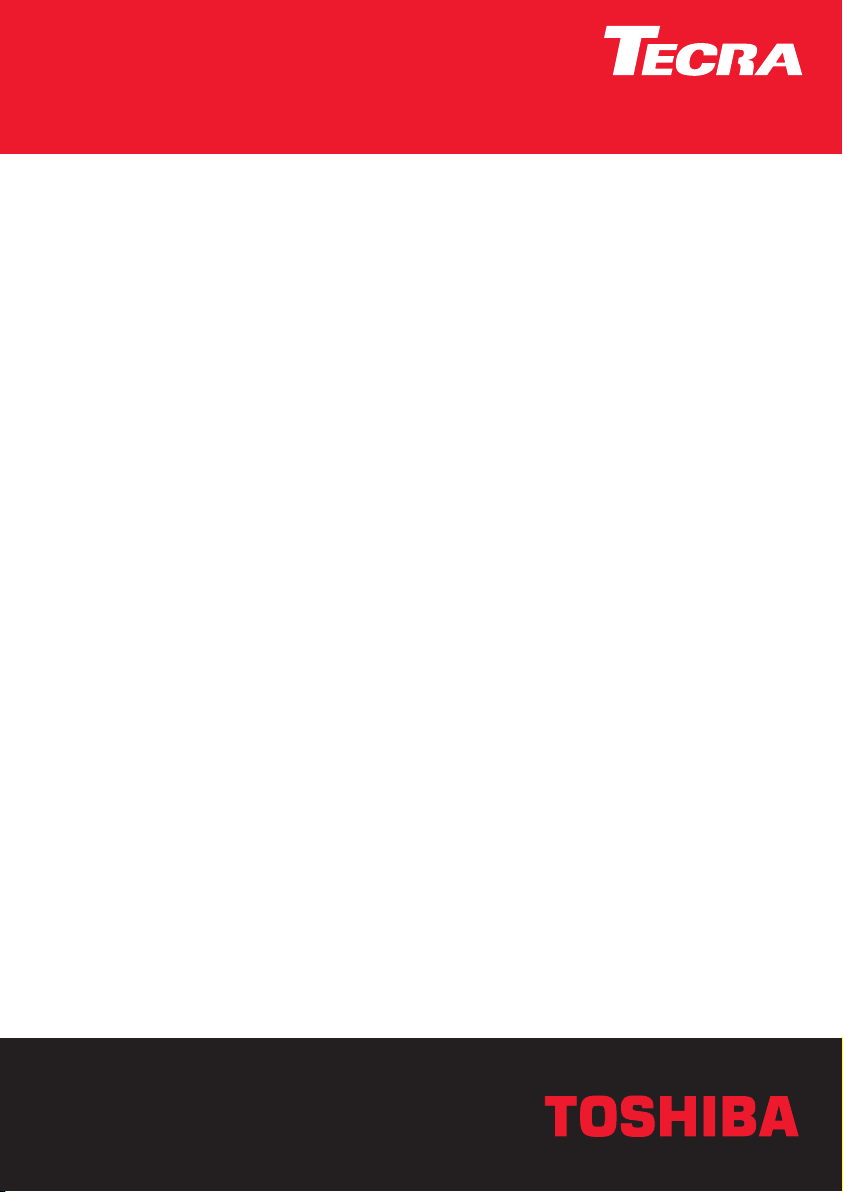
Manuel de l’utilisateur
Tecra M4
Choose freedom.Choose freedom.
computers.toshiba-europe.com
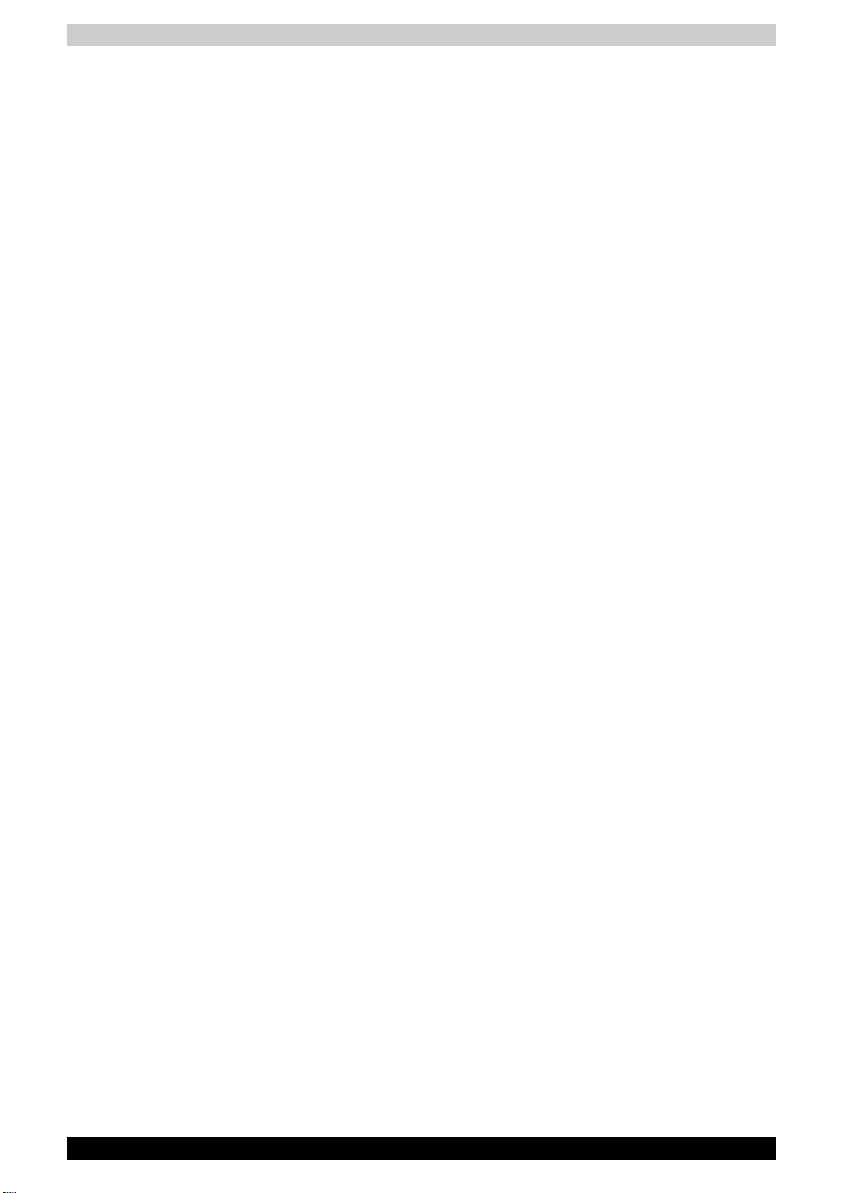
Copyright
© 2005 par TOSHIBA Corporation. Tous droits réservés. Selon la loi du
Copyright, le présent manuel ne peut pas être reproduit, sous toute forme
que ce soit, sans l'autorisation écrite préalable de TOSHIBA. TOSHIBA
n'engage aucunement sa responsabilité quant à l'utilisation qui peut être
faite des informations contenues dans le présent ouvrage.
TOSHIBA TECRA M4 Ordinateur personnel portable, Manuel de l'utilisateur
Première édition : avril 2005
Les droits d'auteur sur la musique, les films, les programmes
informatiques, les bases de données ou toute autre propriété intellectuelle
soumise à la législation sur les droits d'auteur appartiennent à l'auteur ou à
leur propriétaire. Tout document ne peut être reproduit qu'à des fins
personnelles. Toute autre utilisation (y compris la conversion dans un
format numérique, la modification, le transfert ou la copie d’un ouvrage et
sa diffusion sur le réseau) non autorisée par le propriétaire du copyright
représente une violation de ses droits et de ses droits d’auteur, et fera
l’objet de dommages civils ou de poursuites judiciaires. Pour toute
reproduction de ce manuel, veuillez vous conformer aux lois sur le
copyright en vigueur.
Responsabilités
Le présent manuel a fait l'objet d'une procédure de révision et de
validation. Les instructions et les descriptions qu’il comporte sont correctes
pour les ordinateurs personnels portables TECRA M4 lors de la rédaction
du présent manuel. Cependant, les ordinateurs et les manuels ultérieurs
peuvent être modifiés sans préavis. TOSHIBA n'assume aucune
responsabilité pour les dommages liés directement ou indirectement à des
erreurs, des omissions ou des incohérences entre l'ordinateur et le manuel.
Les performances du processeur graphique peuvent varier
considérablement en fonction de la configuration du système.
Marques commerciales
IBM est une marque déposée et IBM PC une marque commerciale de
International Business Machines Corporation.
Intel, Intel SpeedStep, Pentium et Centrino sont des marques ou des
marques déposées d’Intel Corporation.
Windows et Microsoft sont des marques déposées ou des marques
commerciales de Microsoft Corporation.
Photo CD est une marque commerciale d'Eastman Kodak.
Sonic RecordNow! est une marque déposée de Sonic Solutions.
Bluetooth est une marque commerciale détenue par son propriétaire et
utilisée par TOSHIBA sous licence.
i.LINK est une marque de commerce et une marque déposée de Sony
Corporation.
TECRA M4 ii
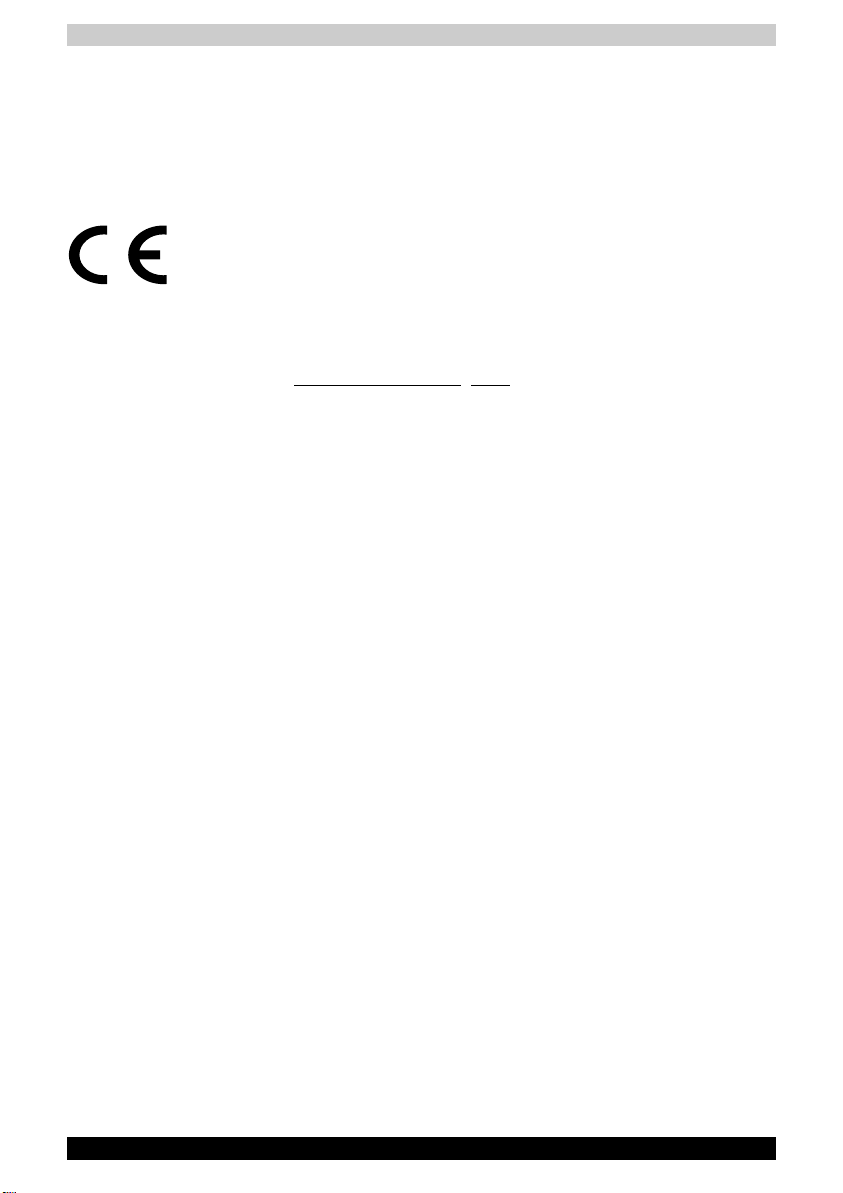
InterVideo et WinDVD sont des marques déposées d'InterVideo Inc.
WinDVD Creator est une marque de commerce d'InterVideo Inc.
D'autres marques commerciales et marques déposées ne figurant pas
dans la liste peuvent avoir été mentionnées dans ce manuel.
Déclaration européenne de conformité
Le présent produit porte la marque CE conformément aux directives
européennes. TOSHIBA Europe GmbH (Hammfelddamm 8, 41460 Neuss,
Allemagne) se charge de l'homologation CE.
Vous trouverez la déclaration de conformité UE complète sur le site Web
de TOSHIBA, http://epps.toshiba-te
g.com sur Internet.
Avertissement relatif au modem
Déclaration de conformité
Cet équipement a été homologué [par décision de la commission CTR21]
pour une utilisation à l'échelle européenne au réseau téléphonique public
commuté.
Cependant, en raison des différences existant actuellement entre les
différents RTC, cette homologation ne constitue pas une garantie de
connexion.
En cas de problème, contactez tout d’abord votre revendeur.
Déclaration de compatibilité avec le réseau téléphonique
Ce produit a été conçu pour être compatible avec les réseaux énumérés cidessous. Il a été testé et certifié conforme aux nouvelles dispositions de la
norme EG 201 121.
Allemagne ATAAB AN005,AN006,AN007,AN009,AN010
et DE03,04,05,08,09,12,14,17
Grèce ATAAB AN005,AN006 et GR01,02,03,04
Portugal ATAAB AN001,005,006,007,011 et
P03,04,08,10
Espagne ATAAB AN005,007,012 et ES01
Suisse ATAAB AN002
Tous les autres pays/toutes
les autres régions ATAAB AN003,004
Des paramètres et des configurations spécifiques pouvant être requis pour
ces différents réseaux, reportez-vous aux sections correspondantes du
manuel de l'utilisateur pour plus de détails.
TECRA M4 iii
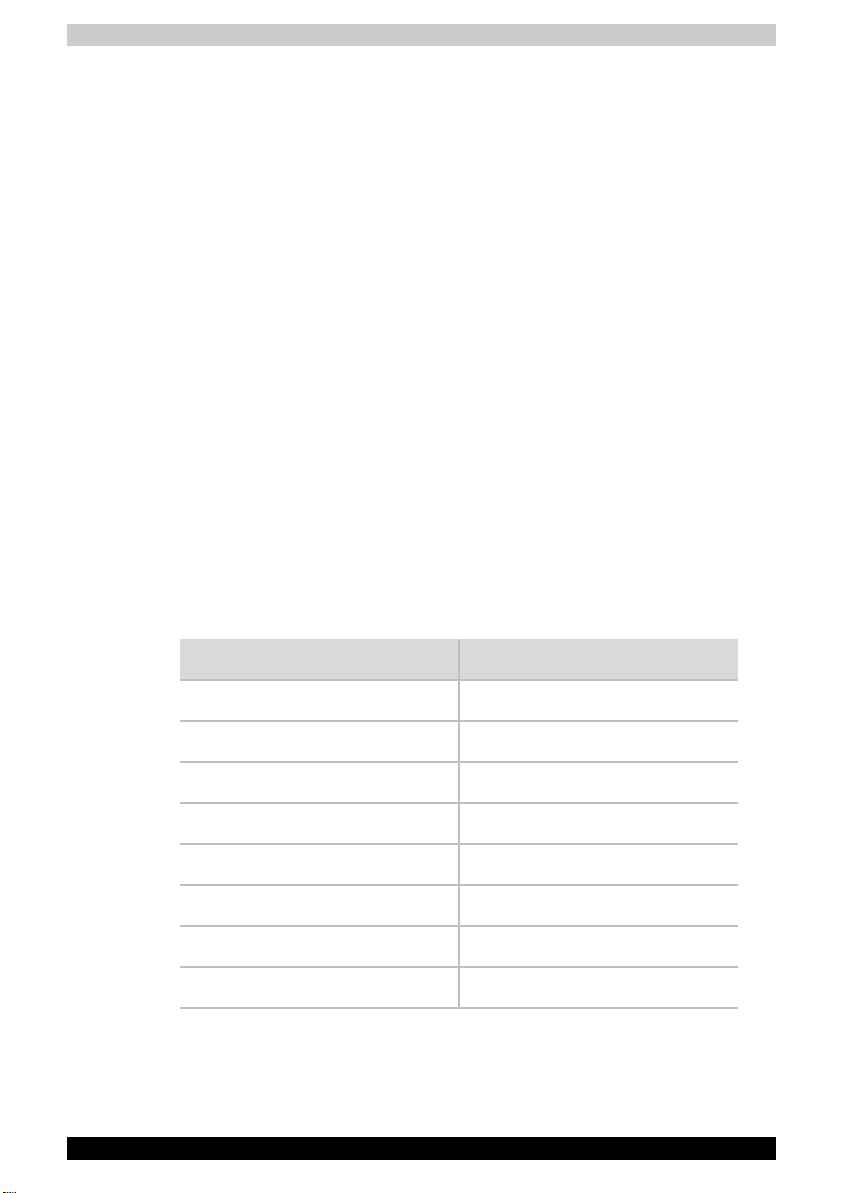
La fonction de prise de ligne rapide (rappel de registre rapide) est soumise
à des homologations nationales distinctes. Elle n’a pas été testée en
fonction des différentes réglementations et par conséquent, aucune
garantie de son fonctionnement ne peut être apportée.
Description de la spécification laser
Le lecteur de disques optiques, lecteur de CD-ROM, de DVD-ROM&CD-R/
RW, de DVD Super Multi livré avec votre ordinateur est équipé d'un
système laser. Ce lecteur doit comporter une étiquette avec les mentions
ci-dessous :
CLASS 1 LASER PRODUCT
LASER KLASSE 1
LUOKAN 1 LASERLAITE
APPAREIL A LASER DE CLASSE 1
KLASS 1 LASER APPARAT
La présence de la mention ci-dessus signifie que le fabricant certifie que le
lecteur est conforme, au moment de sa fabrication, à l'article 21 du Code
des réglementations fédérales des Etats-Unis (Ministère de la Santé et des
Affaires Sociales, Office du contrôle pharmaceutique et alimentaire).
Dans d’autres pays, le lecteur est conforme à la norme IEC 825 et
EN60825 sur les produits laser de classe 1.
Votre ordinateur est équipé d'un des lecteurs de disques optiques
répertoriés dans le tableau ci-dessous.
Fabricant Type
TSST SD-C2712
TEAC DV-28EN
MATSUSHITA UJDA760
TEAC DW-224EB
MATSUSHITA UJ-830
MATSUSHITA UJ-831
MATSUSHITA UJ-840
TEAC DV-W28EA
TECRA M4 iv
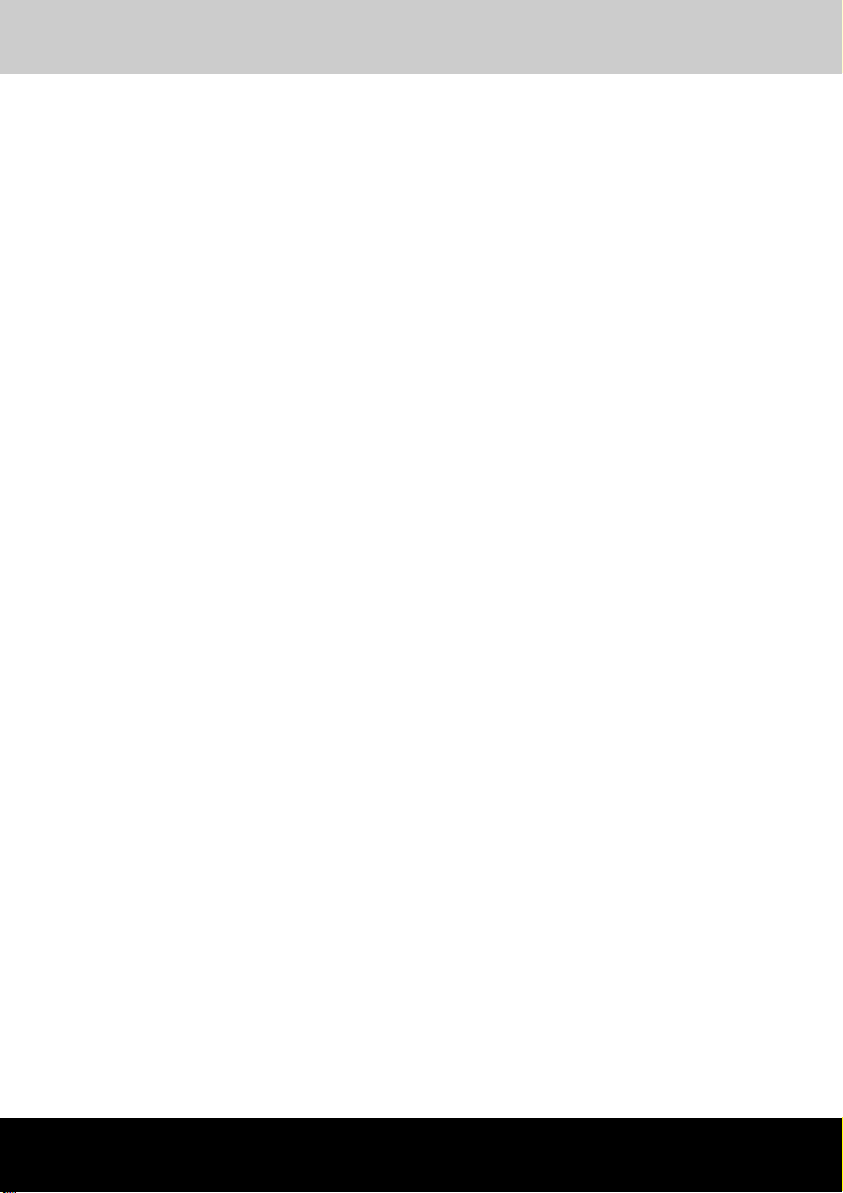
TECRA M4
Table des matières
Préface
Sommaire . . . . . . . . . . . . . . . . . . . . . . . . . . . . . . . . . . . . . . . . . . . . . . . xiii
Conventions . . . . . . . . . . . . . . . . . . . . . . . . . . . . . . . . . . . . . . . . . . . . . xiv
Abréviations . . . . . . . . . . . . . . . . . . . . . . . . . . . . . . . . . . . . . . . . . . . . xiv
Icônes . . . . . . . . . . . . . . . . . . . . . . . . . . . . . . . . . . . . . . . . . . . . . . . . . xiv
Touches. . . . . . . . . . . . . . . . . . . . . . . . . . . . . . . . . . . . . . . . . . . . . . . . xv
Combinaisons de touches. . . . . . . . . . . . . . . . . . . . . . . . . . . . . . . . . . xv
Ecran. . . . . . . . . . . . . . . . . . . . . . . . . . . . . . . . . . . . . . . . . . . . . . . . . . xv
Messages . . . . . . . . . . . . . . . . . . . . . . . . . . . . . . . . . . . . . . . . . . . . . . xv
Précautions générales
Traumatismes liés au stress . . . . . . . . . . . . . . . . . . . . . . . . . . . . . . . . xvi
Température externe de l’ordinateur . . . . . . . . . . . . . . . . . . . . . . . . . . xvi
Pressions et impacts. . . . . . . . . . . . . . . . . . . . . . . . . . . . . . . . . . . . . . xvi
Surchauffe des cartes PC. . . . . . . . . . . . . . . . . . . . . . . . . . . . . . . . . xvii
Téléphones mobiles . . . . . . . . . . . . . . . . . . . . . . . . . . . . . . . . . . . . . xvii
Chapitre 1 Introduction
Liste de vérification de l'équipement . . . . . . . . . . . . . . . . . . . . . . . . . 1-1
Matériel . . . . . . . . . . . . . . . . . . . . . . . . . . . . . . . . . . . . . . . . . . . . . . . 1-1
Logiciel . . . . . . . . . . . . . . . . . . . . . . . . . . . . . . . . . . . . . . . . . . . . . . . 1-2
Documentation . . . . . . . . . . . . . . . . . . . . . . . . . . . . . . . . . . . . . . . . . 1-2
Caractéristiques . . . . . . . . . . . . . . . . . . . . . . . . . . . . . . . . . . . . . . . . . . 1-3
Fonctions spéciales . . . . . . . . . . . . . . . . . . . . . . . . . . . . . . . . . . . . . . 1-12
Utilitaires . . . . . . . . . . . . . . . . . . . . . . . . . . . . . . . . . . . . . . . . . . . . . . . 1-16
Options . . . . . . . . . . . . . . . . . . . . . . . . . . . . . . . . . . . . . . . . . . . . . . . . 1-20
Chapter 2 Présentation
Vue avant de l’ordinateur (écran fermé). . . . . . . . . . . . . . . . . . . . . . . 2-1
Vue de gauche . . . . . . . . . . . . . . . . . . . . . . . . . . . . . . . . . . . . . . . . . . . 2-3
Vue de droite. . . . . . . . . . . . . . . . . . . . . . . . . . . . . . . . . . . . . . . . . . . . . 2-5
Vue arrière. . . . . . . . . . . . . . . . . . . . . . . . . . . . . . . . . . . . . . . . . . . . . . . 2-6
Vue de dessous . . . . . . . . . . . . . . . . . . . . . . . . . . . . . . . . . . . . . . . . . . 2-8
Vue avant, écran ouvert . . . . . . . . . . . . . . . . . . . . . . . . . . . . . . . . . . . 2-10
Voyants système. . . . . . . . . . . . . . . . . . . . . . . . . . . . . . . . . . . . . . . . . 2-13
Voyants du clavier . . . . . . . . . . . . . . . . . . . . . . . . . . . . . . . . . . . . . . . 2-14
Manuel de l’utilisateur v
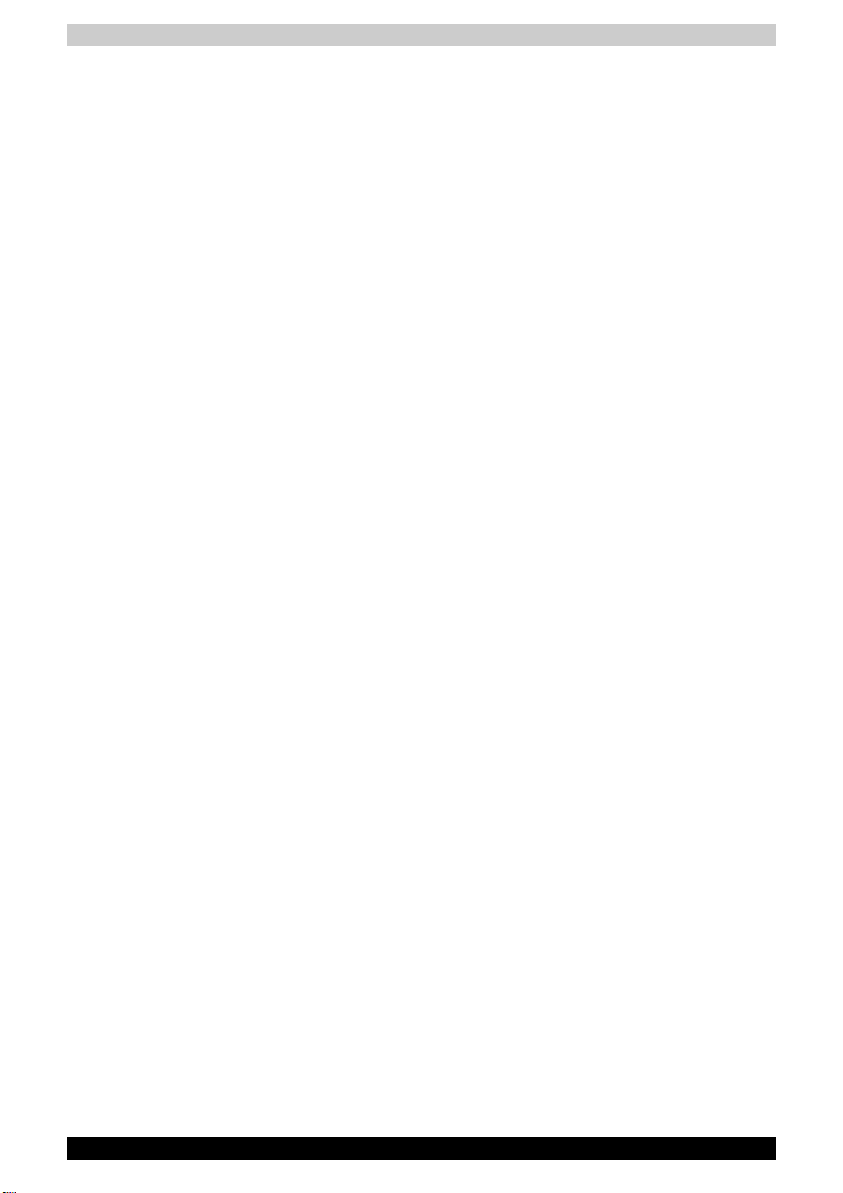
Lecteur de disquettes USB (en option) . . . . . . . . . . . . . . . . . . . . . . . 2-15
Lecteurs de disques optiques . . . . . . . . . . . . . . . . . . . . . . . . . . . . . . 2-16
Codes de zone pour lecteurs de DVD et supports . . . . . . . . . . . . . 2-16
Disques enregistrables . . . . . . . . . . . . . . . . . . . . . . . . . . . . . . . . . . 2-17
CD . . . . . . . . . . . . . . . . . . . . . . . . . . . . . . . . . . . . . . . . . . . . . . . . . . 2-17
DVD . . . . . . . . . . . . . . . . . . . . . . . . . . . . . . . . . . . . . . . . . . . . . . . . . 2-17
Formats . . . . . . . . . . . . . . . . . . . . . . . . . . . . . . . . . . . . . . . . . . . . . . 2-17
Lecteur de DVD-ROM . . . . . . . . . . . . . . . . . . . . . . . . . . . . . . . . . . . 2-18
Lecteur DVD-ROM&CD-R/RW . . . . . . . . . . . . . . . . . . . . . . . . . . . . 2-18
Lecteur de DVD Super Multi . . . . . . . . . . . . . . . . . . . . . . . . . . . . . . 2-18
Lecteur de DVD super multi double couche . . . . . . . . . . . . . . . . . . 2-18
Adaptateur secteur . . . . . . . . . . . . . . . . . . . . . . . . . . . . . . . . . . . . . . . 2-19
Chapitre 3 Mise en route
Aménagement de l'espace de travail. . . . . . . . . . . . . . . . . . . . . . . . . . 3-1
Conditions générales . . . . . . . . . . . . . . . . . . . . . . . . . . . . . . . . . . . . . 3-2
Positionnement de l'ordinateur . . . . . . . . . . . . . . . . . . . . . . . . . . . . . 3-3
Position assise et posture . . . . . . . . . . . . . . . . . . . . . . . . . . . . . . . . . 3-4
Eclairage . . . . . . . . . . . . . . . . . . . . . . . . . . . . . . . . . . . . . . . . . . . . . . 3-5
Habitudes de travail. . . . . . . . . . . . . . . . . . . . . . . . . . . . . . . . . . . . . . 3-5
Pauses. . . . . . . . . . . . . . . . . . . . . . . . . . . . . . . . . . . . . . . . . . . . . . . . 3-6
Autres points à prendre en compte. . . . . . . . . . . . . . . . . . . . . . . . . . . 3-6
Utilisation de l’ordinateur en mode Tablette. . . . . . . . . . . . . . . . . . . . 3-6
Connexion de l'adaptateur secteur . . . . . . . . . . . . . . . . . . . . . . . . . . . 3-7
Ouverture de l'écran . . . . . . . . . . . . . . . . . . . . . . . . . . . . . . . . . . . . . . 3-10
Mise sous tension . . . . . . . . . . . . . . . . . . . . . . . . . . . . . . . . . . . . . . . . 3-10
Première mise en service . . . . . . . . . . . . . . . . . . . . . . . . . . . . . . . . . . 3-11
Mise hors tension . . . . . . . . . . . . . . . . . . . . . . . . . . . . . . . . . . . . . . . . 3-11
Commande Arrêter (mode Démarrage). . . . . . . . . . . . . . . . . . . . . . 3-11
Mode Veille prolongée. . . . . . . . . . . . . . . . . . . . . . . . . . . . . . . . . . . 3-12
Mode Veille . . . . . . . . . . . . . . . . . . . . . . . . . . . . . . . . . . . . . . . . . . . 3-14
Redémarrage de l’ordinateur . . . . . . . . . . . . . . . . . . . . . . . . . . . . . . . 3-16
Restauration des logiciels installés en usine . . . . . . . . . . . . . . . . . . 3-16
Restauration des utilitaires et des pilotes TOSHIBA . . . . . . . . . . . . 3-17
Chapitre 4 Concepts de base
Périphériques de pointage . . . . . . . . . . . . . . . . . . . . . . . . . . . . . . . . . . 4-1
Utilisation du Touch Pad . . . . . . . . . . . . . . . . . . . . . . . . . . . . . . . . . . 4-1
Utilisation d'AccuPoint . . . . . . . . . . . . . . . . . . . . . . . . . . . . . . . . . . . . 4-2
Précautions d’utilisation d’AccuPoint . . . . . . . . . . . . . . . . . . . . . . . . . 4-2
Remplacement du capuchon . . . . . . . . . . . . . . . . . . . . . . . . . . . . . . . 4-3
TECRA M4 vi
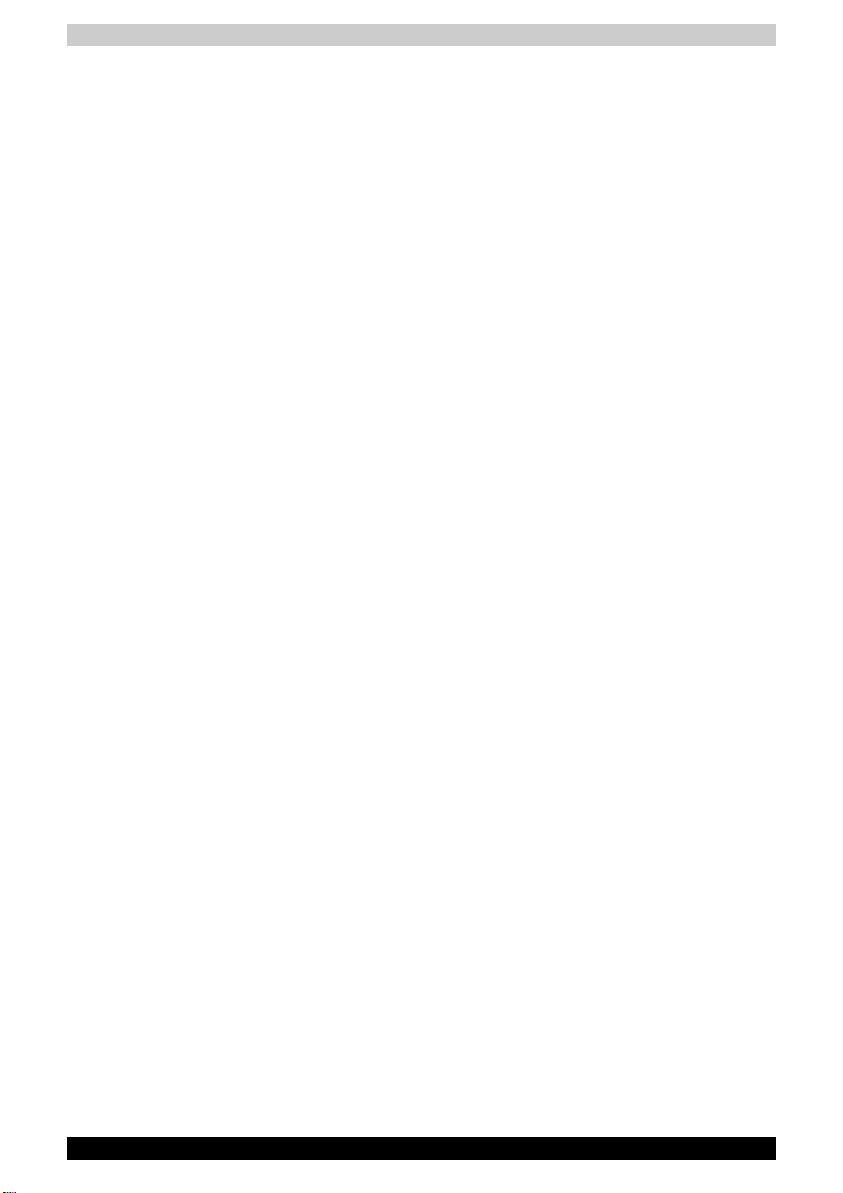
Utilisation du stylet pour Tablet PC et du stylet de rechange. . . . . . 4-3
Retrait du stylet . . . . . . . . . . . . . . . . . . . . . . . . . . . . . . . . . . . . . . . . . 4-5
Insertion du stylet. . . . . . . . . . . . . . . . . . . . . . . . . . . . . . . . . . . . . . . . 4-5
Actions réalisées à l'aide du stylet. . . . . . . . . . . . . . . . . . . . . . . . . . . 4-6
Simple appui . . . . . . . . . . . . . . . . . . . . . . . . . . . . . . . . . . . . . . . . . . . 4-6
Double appui . . . . . . . . . . . . . . . . . . . . . . . . . . . . . . . . . . . . . . . . . . . 4-6
Appuyer et maintenir enfoncé . . . . . . . . . . . . . . . . . . . . . . . . . . . . . . 4-6
Glisser . . . . . . . . . . . . . . . . . . . . . . . . . . . . . . . . . . . . . . . . . . . . . . . . 4-6
Glisser et déposer . . . . . . . . . . . . . . . . . . . . . . . . . . . . . . . . . . . . . . . 4-6
Remplacement de la pointe du stylet. . . . . . . . . . . . . . . . . . . . . . . . . 4-6
Retrait du stylet de rechange (en option). . . . . . . . . . . . . . . . . . . . . . 4-7
Insertion du stylet de rechange . . . . . . . . . . . . . . . . . . . . . . . . . . . . . 4-7
Passage en mode Tablette . . . . . . . . . . . . . . . . . . . . . . . . . . . . . . . . . . 4-8
Changement d’orientation de l’écran . . . . . . . . . . . . . . . . . . . . . . . . 4-11
Méthode 1 : Modification de l’orientation avec les utilitaires
TOSHIBA Accelerometer. . . . . . . . . . . . . . . . . . . . . . . . . . . . . . . . . 4-12
Méthode 2 : Changement de l’orientation de l’écran en utilisant le
bouton multi-fonction . . . . . . . . . . . . . . . . . . . . . . . . . . . . . . . . . . . . 4-13
Méthode 3 : Changement de l'orientation de l'écran à l'aide de la
barre des tâches . . . . . . . . . . . . . . . . . . . . . . . . . . . . . . . . . . . . . . . 4-13
Passage en mode Portable. . . . . . . . . . . . . . . . . . . . . . . . . . . . . . . . . 4-14
Utilisation du lecteur de disquettes USB (en option). . . . . . . . . . . . 4-14
Connexion du lecteur de disquettes USB . . . . . . . . . . . . . . . . . . . . 4-14
Déconnexion du lecteur de disquettes USB . . . . . . . . . . . . . . . . . . 4-15
Remplacement des modules Slim Select Bay . . . . . . . . . . . . . . . . . 4-15
Retrait d’un module . . . . . . . . . . . . . . . . . . . . . . . . . . . . . . . . . . . . . 4-15
Insertion d'un module. . . . . . . . . . . . . . . . . . . . . . . . . . . . . . . . . . . . 4-16
Utilisation des lecteurs de disques optiques . . . . . . . . . . . . . . . . . . 4-17
Insertion d'un disque . . . . . . . . . . . . . . . . . . . . . . . . . . . . . . . . . . . . 4-18
Retrait de disques . . . . . . . . . . . . . . . . . . . . . . . . . . . . . . . . . . . . . . 4-20
Suppression du CD/DVD lorsque le tiroir n'est pas ouvert . . . . . . . 4-21
Gravure de CD sur lecteur de DVD-ROM&CD-R/RW . . . . . . . . . . . . 4-21
Avant la gravure ou la regravure . . . . . . . . . . . . . . . . . . . . . . . . . . . 4-22
Lors de la gravure ou de l'enregistrement . . . . . . . . . . . . . . . . . . . . 4-23
TECRA M4 vii
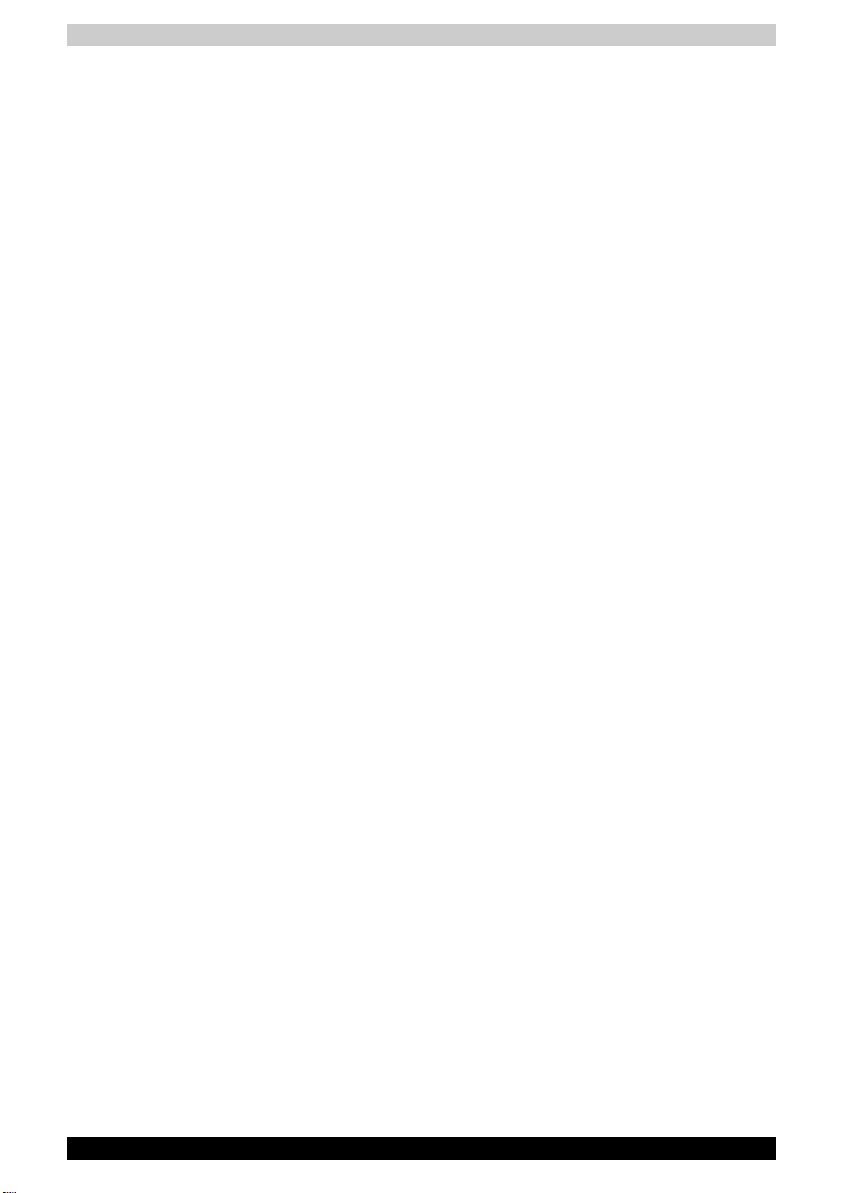
Gravure de CD/DVD avec un lecteur de DVD super multi . . . . . . . . 4-24
Remarque importante . . . . . . . . . . . . . . . . . . . . . . . . . . . . . . . . . . . 4-24
Responsabilités . . . . . . . . . . . . . . . . . . . . . . . . . . . . . . . . . . . . . . . . 4-24
Avant la gravure ou la regravure . . . . . . . . . . . . . . . . . . . . . . . . . . . 4-25
Lors de la gravure ou de l'enregistrement . . . . . . . . . . . . . . . . . . . . 4-27
RecordNow! Basic pour TOSHIBA . . . . . . . . . . . . . . . . . . . . . . . . . 4-28
Vérification des données . . . . . . . . . . . . . . . . . . . . . . . . . . . . . . . . . 4-29
DLA pour TOSHIBA. . . . . . . . . . . . . . . . . . . . . . . . . . . . . . . . . . . . . 4-29
Vidéo . . . . . . . . . . . . . . . . . . . . . . . . . . . . . . . . . . . . . . . . . . . . . . . . 4-29
Lors de l'utilisation de WinDVD Creator Platinum . . . . . . . . . . . . . . 4-30
Création d’un DVD vidéo . . . . . . . . . . . . . . . . . . . . . . . . . . . . . . . . . 4-30
Pour en savoir plus sur InterVideo WinDVD Creator. . . . . . . . . . . . 4-30
Informations importantes . . . . . . . . . . . . . . . . . . . . . . . . . . . . . . . . . 4-31
Entretien des supports de données . . . . . . . . . . . . . . . . . . . . . . . . . 4-33
CD/DVD . . . . . . . . . . . . . . . . . . . . . . . . . . . . . . . . . . . . . . . . . . . . . . 4-33
Disquettes : . . . . . . . . . . . . . . . . . . . . . . . . . . . . . . . . . . . . . . . . . . . 4-33
Système audio . . . . . . . . . . . . . . . . . . . . . . . . . . . . . . . . . . . . . . . . . . . 4-34
Utilisation du microphone . . . . . . . . . . . . . . . . . . . . . . . . . . . . . . . . 4-34
Panneau de configuration SoundMAX. . . . . . . . . . . . . . . . . . . . . . . 4-34
Mic Effect. . . . . . . . . . . . . . . . . . . . . . . . . . . . . . . . . . . . . . . . . . . . . 4-35
Modem . . . . . . . . . . . . . . . . . . . . . . . . . . . . . . . . . . . . . . . . . . . . . . . . . 4-36
Sélection de la zone géographique . . . . . . . . . . . . . . . . . . . . . . . . . 4-36
Menu Propriétés . . . . . . . . . . . . . . . . . . . . . . . . . . . . . . . . . . . . . . . 4-37
Paramètres . . . . . . . . . . . . . . . . . . . . . . . . . . . . . . . . . . . . . . . . . . . 4-37
Sélection du modem . . . . . . . . . . . . . . . . . . . . . . . . . . . . . . . . . . . . 4-37
Propriétés de numérotation . . . . . . . . . . . . . . . . . . . . . . . . . . . . . . . 4-37
Connexion . . . . . . . . . . . . . . . . . . . . . . . . . . . . . . . . . . . . . . . . . . . . 4-38
Déconnexion . . . . . . . . . . . . . . . . . . . . . . . . . . . . . . . . . . . . . . . . . . 4-39
Communications sans fil . . . . . . . . . . . . . . . . . . . . . . . . . . . . . . . . . . 4-39
LAN sans fil . . . . . . . . . . . . . . . . . . . . . . . . . . . . . . . . . . . . . . . . . . . 4-39
Technologie sans fil Bluetooth (en option) . . . . . . . . . . . . . . . . . . . . 4-40
BluetoothTM Stack for Windows® par TOSHIBA . . . . . . . . . . . . . . 4-40
Commutateur sur communication sans fil . . . . . . . . . . . . . . . . . . . . 4-41
Voyant de communication sans fil . . . . . . . . . . . . . . . . . . . . . . . . . . 4-42
LAN . . . . . . . . . . . . . . . . . . . . . . . . . . . . . . . . . . . . . . . . . . . . . . . . . . . . 4-42
Types de câbles LAN . . . . . . . . . . . . . . . . . . . . . . . . . . . . . . . . . . . . 4-42
Raccordement du câble. . . . . . . . . . . . . . . . . . . . . . . . . . . . . . . . . . 4-43
Déconnexion du câble réseau . . . . . . . . . . . . . . . . . . . . . . . . . . . . . 4-44
Nettoyage de l’ordinateur . . . . . . . . . . . . . . . . . . . . . . . . . . . . . . . . . . 4-44
Déplacement de l’ordinateur . . . . . . . . . . . . . . . . . . . . . . . . . . . . . . . 4-44
TECRA M4 viii
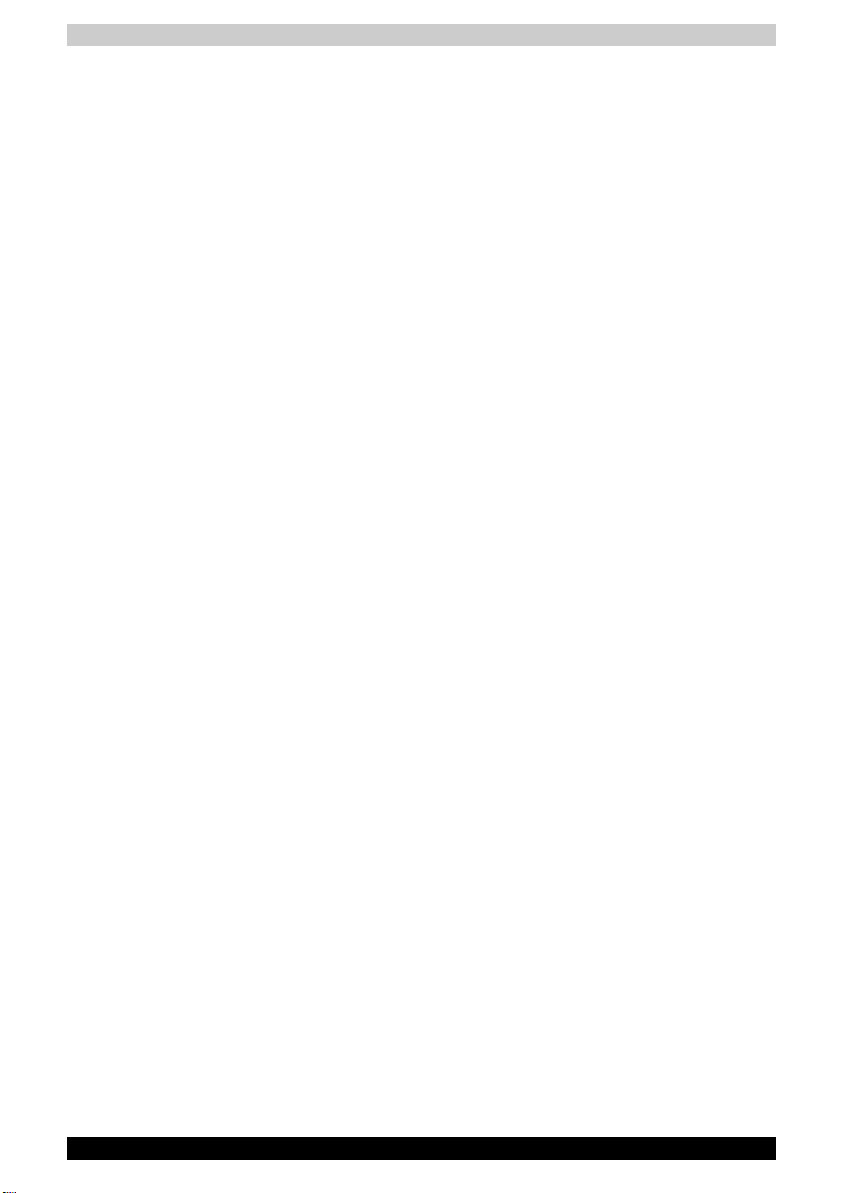
Utilisation de la fonction de protection du disque dur . . . . . . . . . . 4-45
TOSHIBA HDD Protection Properties (Propriétés de protection du
disque dur). . . . . . . . . . . . . . . . . . . . . . . . . . . . . . . . . . . . . . . . . . . . 4-46
Detail Properties (Propriétés avancées) . . . . . . . . . . . . . . . . . . . . . 4-47
Refroidissement . . . . . . . . . . . . . . . . . . . . . . . . . . . . . . . . . . . . . . . . . 4-48
Chapitre 5 Le clavier
Touches de type machine à écrire . . . . . . . . . . . . . . . . . . . . . . . . . . . . 5-1
Touches de fonction : F1 à F12 . . . . . . . . . . . . . . . . . . . . . . . . . . . . . . 5-2
Touches de configuration : Combinaisons avec la touche Fn . . . . . 5-2
Emulation des touches d’un clavier étendu . . . . . . . . . . . . . . . . . . . . 5-2
Touches d’accès direct . . . . . . . . . . . . . . . . . . . . . . . . . . . . . . . . . . . . . 5-4
Verrouillage de la touche Fn . . . . . . . . . . . . . . . . . . . . . . . . . . . . . . . 5-7
Touches propres à Windows . . . . . . . . . . . . . . . . . . . . . . . . . . . . . . . . 5-7
Bloc numérique intégré . . . . . . . . . . . . . . . . . . . . . . . . . . . . . . . . . . . . 5-7
Activation du pavé numérique intégré . . . . . . . . . . . . . . . . . . . . . . . . 5-8
Utilisation temporaire du clavier normal (pavé numérique activé) . . . 5-8
Utilisation temporaire du pavé numérique intégré
(pavé numérique désactivé) . . . . . . . . . . . . . . . . . . . . . . . . . . . . . . . 5-9
Changements temporaires de mode . . . . . . . . . . . . . . . . . . . . . . . . . 5-9
Génération de caractères ASCII. . . . . . . . . . . . . . . . . . . . . . . . . . . . . . 5-9
Chapitre 6 Alimentation et modes de mise sous tension
Conditions d’alimentation . . . . . . . . . . . . . . . . . . . . . . . . . . . . . . . . . . 6-1
Voyants d'alimentation . . . . . . . . . . . . . . . . . . . . . . . . . . . . . . . . . . . . . 6-4
Voyants de la batterie . . . . . . . . . . . . . . . . . . . . . . . . . . . . . . . . . . . . 6-4
Voyant Entrée adaptateur . . . . . . . . . . . . . . . . . . . . . . . . . . . . . . . . . 6-4
Voyant Alimentation . . . . . . . . . . . . . . . . . . . . . . . . . . . . . . . . . . . . . . 6-5
Types de batterie . . . . . . . . . . . . . . . . . . . . . . . . . . . . . . . . . . . . . . . . . . 6-5
Batterie principale . . . . . . . . . . . . . . . . . . . . . . . . . . . . . . . . . . . . . . . 6-5
Deuxième batterie (en option) . . . . . . . . . . . . . . . . . . . . . . . . . . . . . . 6-6
Batterie de l'horloge temps réel (RTC) . . . . . . . . . . . . . . . . . . . . . . . 6-7
Entretien et utilisation de la batterie principale . . . . . . . . . . . . . . . . . 6-7
Précautions relatives à la sécurité . . . . . . . . . . . . . . . . . . . . . . . . . . . 6-7
Recharge des batteries . . . . . . . . . . . . . . . . . . . . . . . . . . . . . . . . . . 6-10
Contrôle de la capacité de la batterie . . . . . . . . . . . . . . . . . . . . . . . 6-12
Optimisation de la batterie. . . . . . . . . . . . . . . . . . . . . . . . . . . . . . . . 6-13
Stockage des données lorsque l'ordinateur est hors tension. . . . . . 6-13
Prolongement de la durée de vie de la batterie . . . . . . . . . . . . . . . . 6-14
Remplacement de la batterie principale . . . . . . . . . . . . . . . . . . . . . . 6-15
Retrait de la batterie . . . . . . . . . . . . . . . . . . . . . . . . . . . . . . . . . . . . 6-15
Installation de la batterie principale . . . . . . . . . . . . . . . . . . . . . . . . . 6-16
TECRA M4 ix
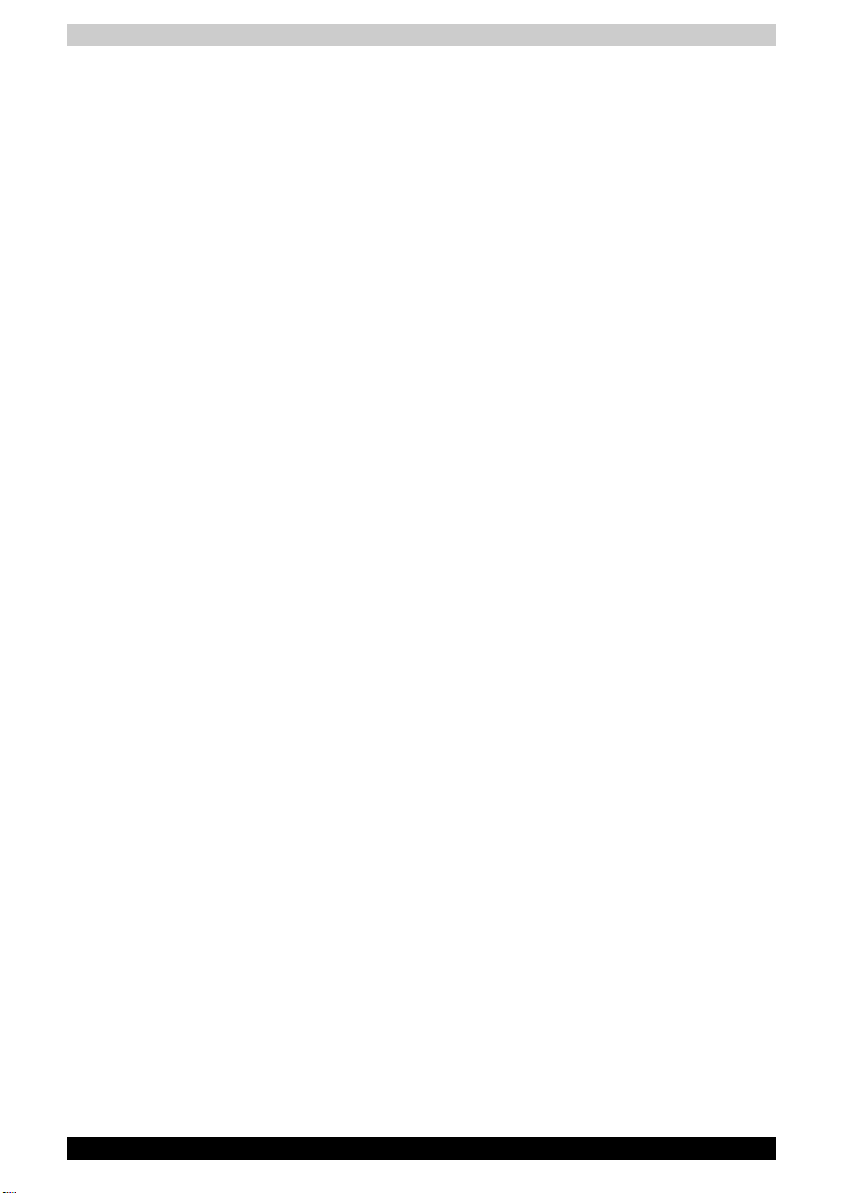
Utilitaire Mot de passe TOSHIBA . . . . . . . . . . . . . . . . . . . . . . . . . . . . 6-16
Mot de passe utilisateur. . . . . . . . . . . . . . . . . . . . . . . . . . . . . . . . . . 6-16
Mot de passe responsable. . . . . . . . . . . . . . . . . . . . . . . . . . . . . . . . 6-18
Démarrage de l'ordinateur par mot de passe . . . . . . . . . . . . . . . . . 6-18
Mode Tablet PC . . . . . . . . . . . . . . . . . . . . . . . . . . . . . . . . . . . . . . . . . . 6-19
Modes de mise sous tension . . . . . . . . . . . . . . . . . . . . . . . . . . . . . . . 6-20
Utilitaires Windows . . . . . . . . . . . . . . . . . . . . . . . . . . . . . . . . . . . . . 6-20
Touches d’accès direct . . . . . . . . . . . . . . . . . . . . . . . . . . . . . . . . . . 6-20
Mise sous/hors tension du panneau . . . . . . . . . . . . . . . . . . . . . . . . . 6-20
Système auto-désactivé . . . . . . . . . . . . . . . . . . . . . . . . . . . . . . . . . . . 6-20
Chapitre 7 Configuration du matériel (HW Setup)
Accès à HW Setup. . . . . . . . . . . . . . . . . . . . . . . . . . . . . . . . . . . . . . . . . 7-1
Fenêtre de HW Setup . . . . . . . . . . . . . . . . . . . . . . . . . . . . . . . . . . . . . . 7-1
Configuration des technologies EDB et TPM . . . . . . . . . . . . . . . . . . . 7-9
Lancement et fermeture du programme de configuration du BIOS . 7-10
Technologie EDB . . . . . . . . . . . . . . . . . . . . . . . . . . . . . . . . . . . . . . . 7-11
Contrôleur de sécurité . . . . . . . . . . . . . . . . . . . . . . . . . . . . . . . . . . . 7-11
Mode Diagnostic . . . . . . . . . . . . . . . . . . . . . . . . . . . . . . . . . . . . . . . 7-12
Délai de veille rapide . . . . . . . . . . . . . . . . . . . . . . . . . . . . . . . . . . . . 7-12
Chapitre 8 Périphériques optionnels
Carte PC . . . . . . . . . . . . . . . . . . . . . . . . . . . . . . . . . . . . . . . . . . . . . . . . . 8-2
Installation d’une carte PC. . . . . . . . . . . . . . . . . . . . . . . . . . . . . . . . . 8-3
Retrait d'une carte PC . . . . . . . . . . . . . . . . . . . . . . . . . . . . . . . . . . . . 8-4
Carte SD . . . . . . . . . . . . . . . . . . . . . . . . . . . . . . . . . . . . . . . . . . . . . . . . . 8-4
Formatage d'une carte mémoire SD . . . . . . . . . . . . . . . . . . . . . . . . . 8-6
Insertion d'une carte SD . . . . . . . . . . . . . . . . . . . . . . . . . . . . . . . . . . 8-6
Retrait d'une carte SD . . . . . . . . . . . . . . . . . . . . . . . . . . . . . . . . . . . . 8-6
Précautions d'emploi : carte SD. . . . . . . . . . . . . . . . . . . . . . . . . . . . . 8-7
Création d’un disque de démarrage . . . . . . . . . . . . . . . . . . . . . . . . . 8-8
Extensions mémoire . . . . . . . . . . . . . . . . . . . . . . . . . . . . . . . . . . . . . . . 8-8
Installation d’un module mémoire . . . . . . . . . . . . . . . . . . . . . . . . . . . 8-9
Retrait d’un module mémoire. . . . . . . . . . . . . . . . . . . . . . . . . . . . . . 8-10
Batterie principale . . . . . . . . . . . . . . . . . . . . . . . . . . . . . . . . . . . . . . . . 8-11
Deuxième batterie pour emplacement Slim Select Bay. . . . . . . . . . 8-12
Insertion . . . . . . . . . . . . . . . . . . . . . . . . . . . . . . . . . . . . . . . . . . . . . . 8-12
Retrait . . . . . . . . . . . . . . . . . . . . . . . . . . . . . . . . . . . . . . . . . . . . . . . 8-12
Adaptateur secteur universel. . . . . . . . . . . . . . . . . . . . . . . . . . . . . . . 8-13
Chargeur de batterie . . . . . . . . . . . . . . . . . . . . . . . . . . . . . . . . . . . . . . 8-13
Adaptateur de disque dur pour emplacement Slim Select Bay . . . 8-13
Kit lecteur de disquettes USB . . . . . . . . . . . . . . . . . . . . . . . . . . . . . . 8-14
Stylet Tablet PC . . . . . . . . . . . . . . . . . . . . . . . . . . . . . . . . . . . . . . . . . . 8-14
Stylet de rechange. . . . . . . . . . . . . . . . . . . . . . . . . . . . . . . . . . . . . . . . 8-15
TECRA M4 x
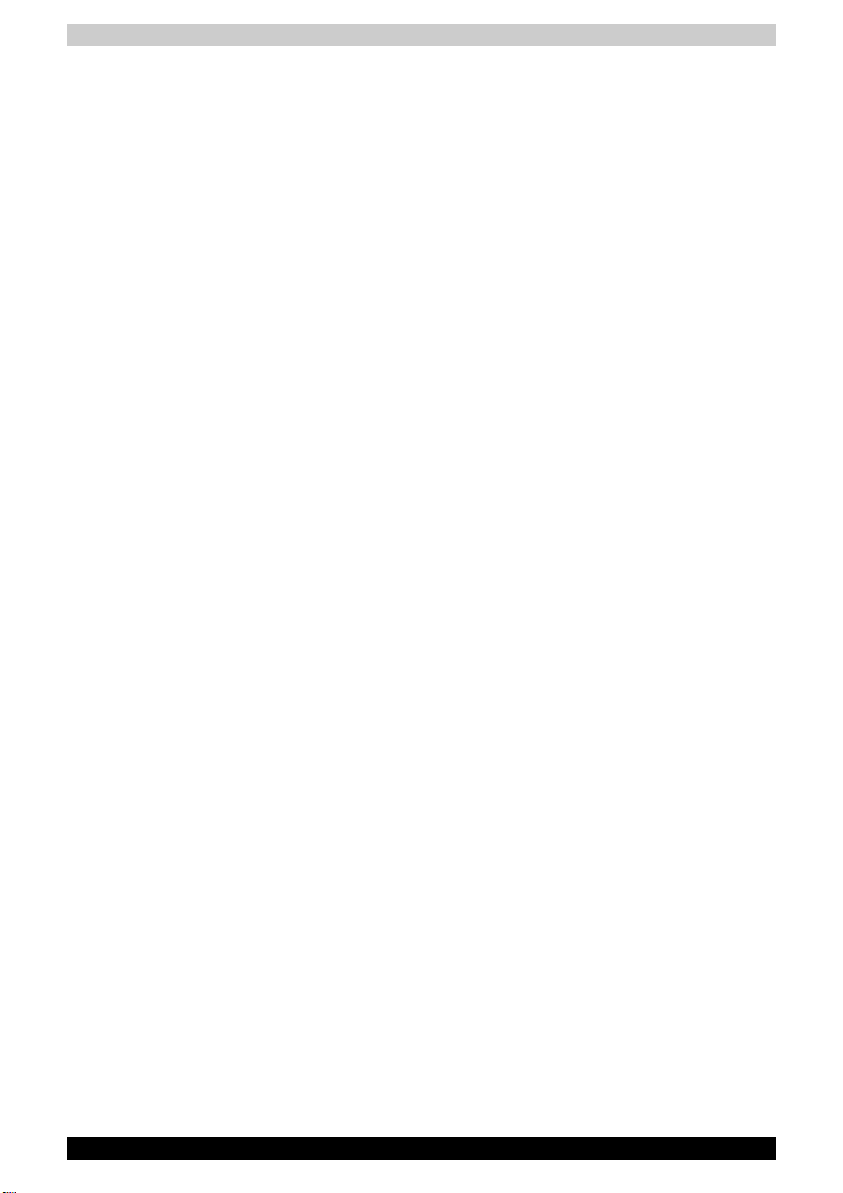
Ecran externe. . . . . . . . . . . . . . . . . . . . . . . . . . . . . . . . . . . . . . . . . . . . 8-15
TV . . . . . . . . . . . . . . . . . . . . . . . . . . . . . . . . . . . . . . . . . . . . . . . . . . . . . 8-16
Utilisation des touches d'accès direct . . . . . . . . . . . . . . . . . . . . . . . 8-16
Changement de résolution. . . . . . . . . . . . . . . . . . . . . . . . . . . . . . . . 8-16
Diffusion de films sur un téléviseur ou un écran externe . . . . . . . . 8-17
i.LINK (IEEE1394) . . . . . . . . . . . . . . . . . . . . . . . . . . . . . . . . . . . . . . . . 8-17
Précautions . . . . . . . . . . . . . . . . . . . . . . . . . . . . . . . . . . . . . . . . . . . 8-18
Connexion . . . . . . . . . . . . . . . . . . . . . . . . . . . . . . . . . . . . . . . . . . . . 8-18
Déconnexion . . . . . . . . . . . . . . . . . . . . . . . . . . . . . . . . . . . . . . . . . . 8-19
Duplicateur de ports avancé III . . . . . . . . . . . . . . . . . . . . . . . . . . . . . 8-19
Imprimante parallèle . . . . . . . . . . . . . . . . . . . . . . . . . . . . . . . . . . . . . . 8-20
Prise de sécurité.. . . . . . . . . . . . . . . . . . . . . . . . . . . . . . . . . . . . . . . . . 8-21
Chapitre 9 Résolution des incidents
Procédure de résolution des incidents . . . . . . . . . . . . . . . . . . . . . . . . 9-1
Liste de vérification préliminaire . . . . . . . . . . . . . . . . . . . . . . . . . . . . 9-2
Analyse du problème. . . . . . . . . . . . . . . . . . . . . . . . . . . . . . . . . . . . . 9-2
Liste de vérification du matériel et du système . . . . . . . . . . . . . . . . . 9-3
Démarrage du système . . . . . . . . . . . . . . . . . . . . . . . . . . . . . . . . . . . 9-4
Test automatique au démarrage . . . . . . . . . . . . . . . . . . . . . . . . . . . . 9-4
Alimentation. . . . . . . . . . . . . . . . . . . . . . . . . . . . . . . . . . . . . . . . . . . . 9-4
Mot de passe . . . . . . . . . . . . . . . . . . . . . . . . . . . . . . . . . . . . . . . . . . . 9-7
Clavier . . . . . . . . . . . . . . . . . . . . . . . . . . . . . . . . . . . . . . . . . . . . . . . . 9-7
Ecran interne (LCD). . . . . . . . . . . . . . . . . . . . . . . . . . . . . . . . . . . . . . 9-8
Disque dur . . . . . . . . . . . . . . . . . . . . . . . . . . . . . . . . . . . . . . . . . . . . . 9-8
Lecteur de DVD-ROM . . . . . . . . . . . . . . . . . . . . . . . . . . . . . . . . . . . . 9-9
Lecteur DVD-ROM et CD-R/RW . . . . . . . . . . . . . . . . . . . . . . . . . . . 9-11
Lecteur de DVD Super Multi . . . . . . . . . . . . . . . . . . . . . . . . . . . . . . 9-13
Lecteur de disquettes USB (en option) . . . . . . . . . . . . . . . . . . . . . . 9-14
Carte SD . . . . . . . . . . . . . . . . . . . . . . . . . . . . . . . . . . . . . . . . . . . . . 9-15
Carte PC . . . . . . . . . . . . . . . . . . . . . . . . . . . . . . . . . . . . . . . . . . . . . 9-15
Périphérique de pointage. . . . . . . . . . . . . . . . . . . . . . . . . . . . . . . . . 9-16
USB . . . . . . . . . . . . . . . . . . . . . . . . . . . . . . . . . . . . . . . . . . . . . . . . . 9-19
Extensions mémoire . . . . . . . . . . . . . . . . . . . . . . . . . . . . . . . . . . . . 9-19
Système audio. . . . . . . . . . . . . . . . . . . . . . . . . . . . . . . . . . . . . . . . . 9-20
Ecran externe . . . . . . . . . . . . . . . . . . . . . . . . . . . . . . . . . . . . . . . . . 9-20
i.LINK (IEEE1394) . . . . . . . . . . . . . . . . . . . . . . . . . . . . . . . . . . . . . . 9-21
Modem. . . . . . . . . . . . . . . . . . . . . . . . . . . . . . . . . . . . . . . . . . . . . . . 9-21
LAN . . . . . . . . . . . . . . . . . . . . . . . . . . . . . . . . . . . . . . . . . . . . . . . . . 9-22
Réseau local sans fil . . . . . . . . . . . . . . . . . . . . . . . . . . . . . . . . . . . . 9-22
Bluetooth . . . . . . . . . . . . . . . . . . . . . . . . . . . . . . . . . . . . . . . . . . . . . 9-23
Imprimante. . . . . . . . . . . . . . . . . . . . . . . . . . . . . . . . . . . . . . . . . . . . 9-23
Signal de sortie TV . . . . . . . . . . . . . . . . . . . . . . . . . . . . . . . . . . . . . 9-24
Elimination de l'ordinateur et de ses batteries. . . . . . . . . . . . . . . . . 9-25
TECRA M4 xi
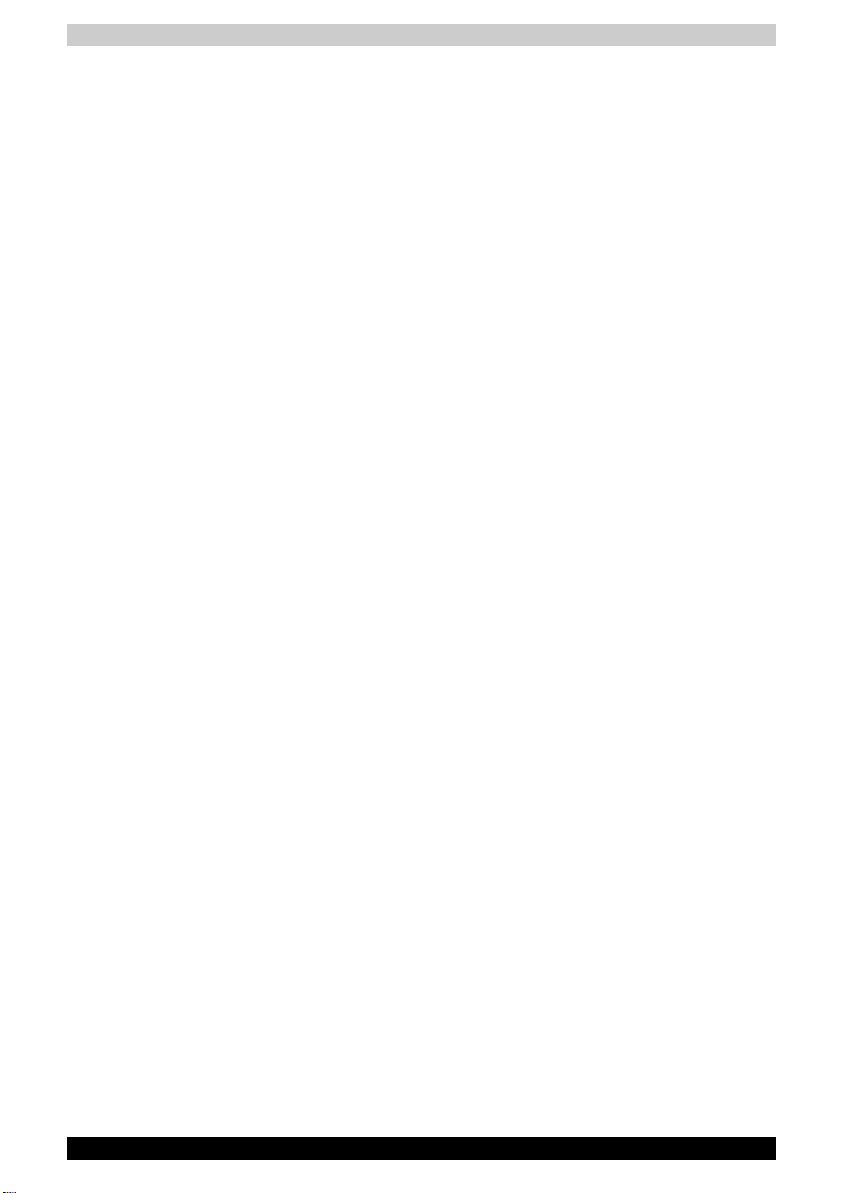
Assistance TOSHIBA . . . . . . . . . . . . . . . . . . . . . . . . . . . . . . . . . . . . . 9-26
Avant d’appeler . . . . . . . . . . . . . . . . . . . . . . . . . . . . . . . . . . . . . . . . 9-26
Personnes à contacter. . . . . . . . . . . . . . . . . . . . . . . . . . . . . . . . . . . 9-26
Annexe A Spécifications techniques
Annexe B Contrôleur d'écran et modes
Annexe C LAN sans fil
Annexe D Cordons et connecteurs
Annexe E Procédure à suivre en cas de vol
Glossaire
Index
TECRA M4 xii
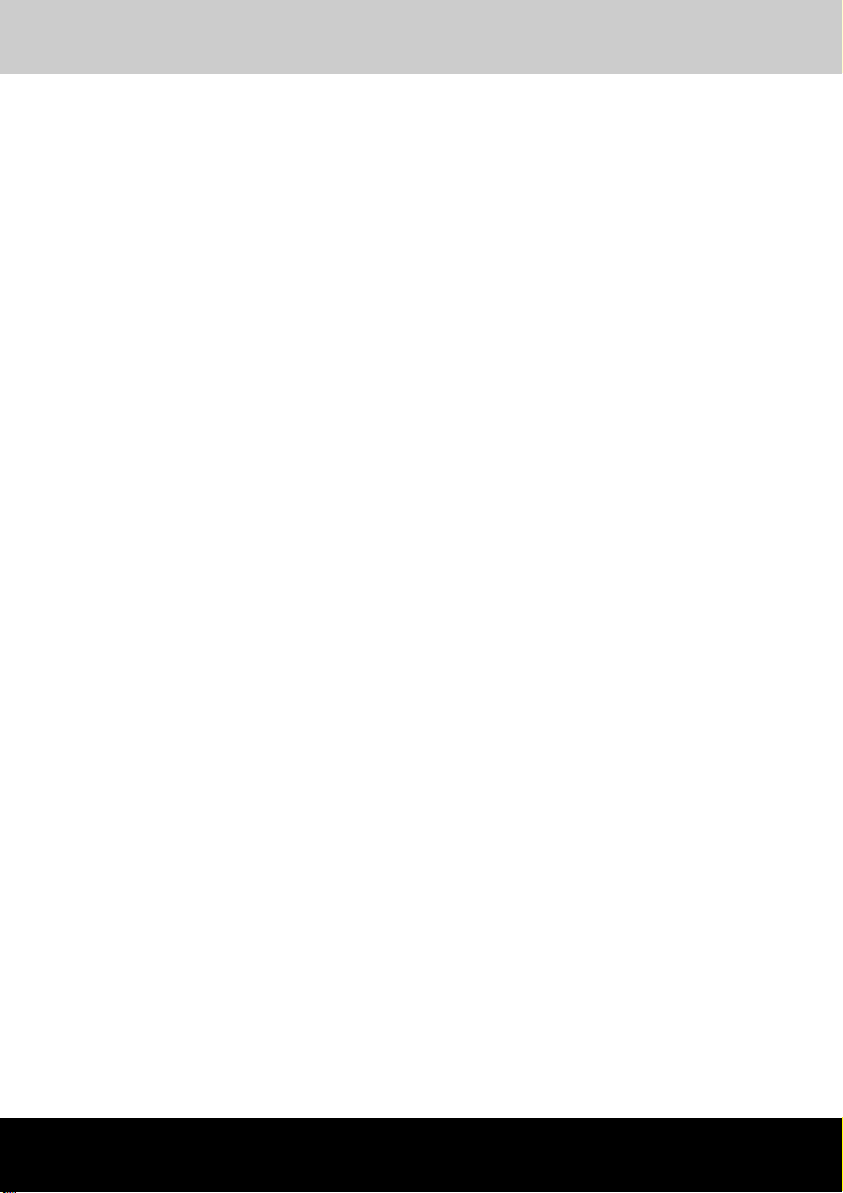
TECRA M4
Préface
Merci d’avoir choisi un ordinateur TECRA M4. Très puissant, cet ordinateur
portable présente d'excellentes capacités d'évolution, avec notamment la
présence de périphériques multimédia. En outre, il a été conçu pour offrir
fiabilité et haute performance pendant de nombreuses années.
Le présent manuel vous indique comment configurer votre TECRA M4 et
commencer à l'utiliser. Il donne également des conseils sur la configuration
de l'ordinateur et sur l'exécution des opérations de base. Il indique
également comment utiliser les périphériques en option et détecter ou
résoudre d'éventuels incidents.
Enfin, il vous apprendra à utiliser les périphériques optionnels et à détecter
et résoudre d'éventuels incidents. Si vous êtes un nouveau venu dans le
monde de l'informatique ou des ordinateurs portables, commencez par lire
les chapitres Introduction et Présentation afin de vous familiariser avec les
fonctions, composants et accessoires de votre ordinateur. Lisez ensuite le
chapitre Mise en route pour obtenir des instructions détaillées sur
l’utilisation de votre ordinateur.
En revanche, si vous êtes un utilisateur confirmé, poursuivez la lecture de
cette préface afin de prendre connaissance de la structure de ce manuel,
puis parcourez le manuel pour vous familiariser avec son contenu.
Parcourez particulièrement la section Fonctions spéciales Introduction,
pour plus de détails sur les fonctions propres aux ordinateurs Toshiba, et
lisez avec attention le chapitre Configuration du matériel (HW Setup).
Si vous devez installer des cartes PC ou connecter des périphériques
externes tels qu'un écran, lisez le chapitre 8, Périphériques optionnels.
Sommaire
Ce manuel comporte neuf chapitres, cinq annexes, un glossaire et un
index.
Le chapitre 1, Introduction, présente les fonctions de l’ordinateur, ses
capacités et ses options.
Le chapitre 2, Présentation, identifie les composants de l'ordinateur et
explique brièvement comment ils fonctionnent.
Manuel de l'utilisateur xiii
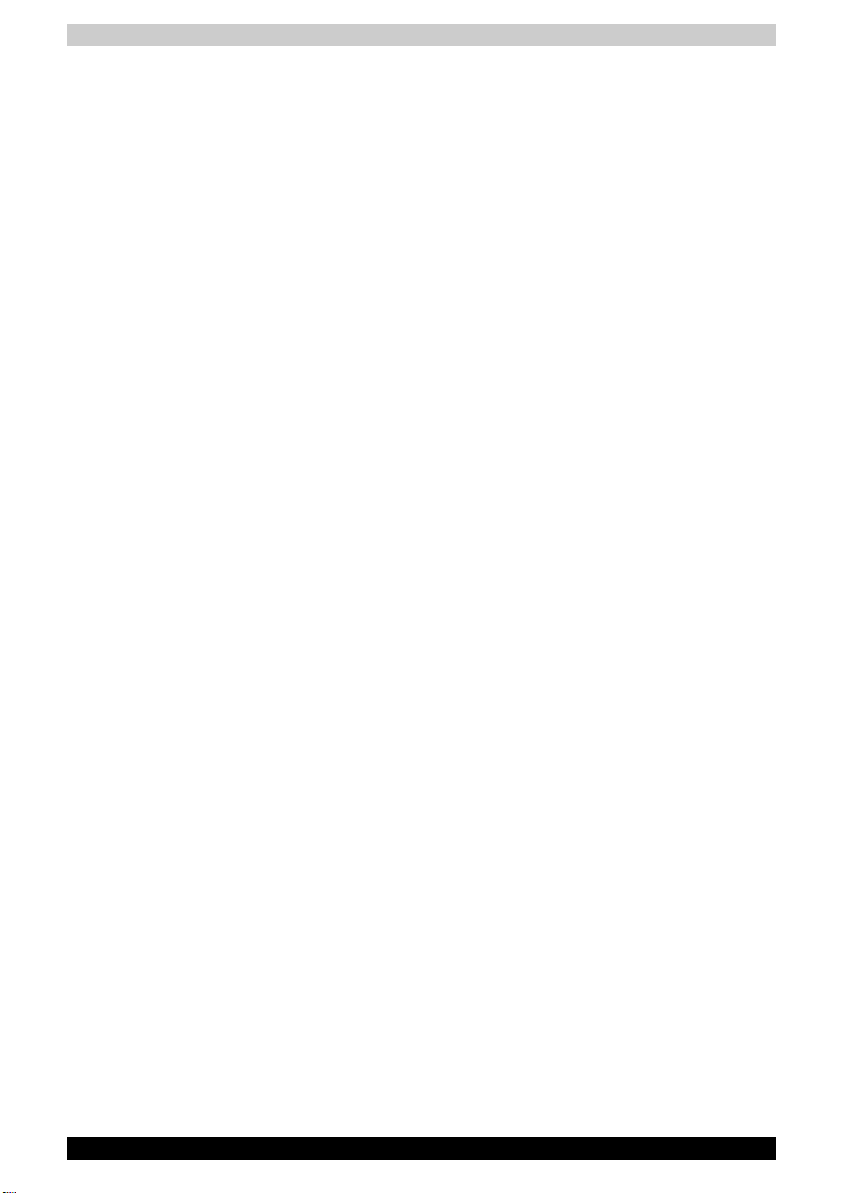
Préface
Le chapitre 3, Mise en route, vous donne un bref aperçu du mode de
fonctionnement de votre ordinateur, ainsi que des conseils relatifs à la
sécurité et à l'agencement de votre poste de travail.
Le chapitre 4, Concepts de base, comprend des instructions sur l'utilisation
des périphériques suivants : périphériques de pointage TOSHIBA, stylet
Tablet PC et stylet de rechange, lecteur de disquettes USB, activation du
mode Tablet, changement d'orientation de l'écran, activation du mode
Portable, remplacement des modules Slim Select Bay, lecteurs de disques
optiques, système audio, modem, fonctions de communication sans fil et
LAN. Il fournit également des conseils sur l'entretien de l'ordinateur, des
disquettes et des CD/DVD.
Le chapitre 5, Le clavier, décrit les fonctions propres au clavier, y compris
le pavé numérique et les touches d’accès direct.
Le chapitre 6, Alimentation et modes de mise sous tension, donne des
détails sur les sources d'alimentation de l'ordinateur, les fonctions
d'économie d'énergie et comment définir un mot de passe.
Le chapitre 7, Configuration du matériel (HW Setup), explique comment
configurer l’ordinateur avec le programme HW Setup.
Le chapitre 8, Périphériques optionnels, décrit le matériel disponible sur
option.
Le chapitre 9, Résolution des incidents, comporte des recommandations
au cas où l’ordinateur fonctionnerait de manière anormale.
Les annexes fournissent des informations relatives aux caractéristiques
techniques de votre ordinateur.
Le Glossaire définit des termes d’informatique générale et répertorie sous
forme de liste les abréviations et acronymes utilisés dans ce manuel.
L’Index permet d’accéder rapidement aux informations contenues dans ce
manuel.
Conventions
Le présent manuel utilise les formats ci-après pour décrire, identifier et
mettre en évidence les termes et les procédures.
Abréviations
La première fois qu’elles apparaissent dans le texte et pour des raisons de
clarté, les abréviations sont indiquées entre parenthèses après leur
définition. Par exemple : Read Only Memory (ROM). Les acronymes sont
définis dans le glossaire.
Icônes
Les icônes identifient les ports, les boutons et autres parties de votre
ordinateur. Le panneau de voyants utilise également des icônes pour
identifier les composants sur lesquels il fournit des indications.
TECRA M4 xiv

Touches
Les touches du clavier servent à effectuer un grand nombre d'opérations.
Une police spécifique permet de les identifier rapidement. Elles sont
présentées sous forme de symboles, telles qu'elles apparaissent sur votre
clavier. Par exemple, Entrée identifie la touche Entrée.
Combinaisons de touches
Certaines opérations nécessitent d'appuyer simultanément sur deux ou
plusieurs touches. Ces opérations sont généralement présentées sous la
forme des deux touches à utiliser simultanément, séparées par le signe
plus (+). Par exemple, Ctrl + C signifie que vous devez maintenir enfoncée
la touche Ctrl et appuyer en même temps sur C. En cas d'utilisation de
trois touches, maintenez enfoncées les deux premières et appuyez sur la
troisième.
Préface
ABC
Lorsqu’une procédure nécessite une action telle
que cliquer sur une icône ou saisir du texte, le
nom de l’icône ou le texte à saisir est représenté
en utilisant la police représentée à gauche.
Ecran
S ABC
Les noms de fenêtres ou les icônes ou le texte
généré par l'ordinateur apparaissant à l'écran
sont représentés en utilisant la police ci-contre.
Messages
Les messages présentés dans ce manuel fournissent des informations
importantes et sont destinés à attirer votre attention sur un point important.
Vous distinguerez deux types de message :
Attention ! Ces messages vous mettent en garde contre une utilisation ou
une manipulation incorrecte de votre ordinateur risquant d'engendrer la
perte de données ou d'endommager votre matériel.
Prière de lire les messages. Les remarques sont constituées de conseils
ou d’avertissements qui permettent d'utiliser votre matériel de manière
optimale.
Indique une situation potentiellement dangereuse, pouvant entraîner la
mort ou des blessures graves si vous ne respectez pas les instructions.
TECRA M4 xv
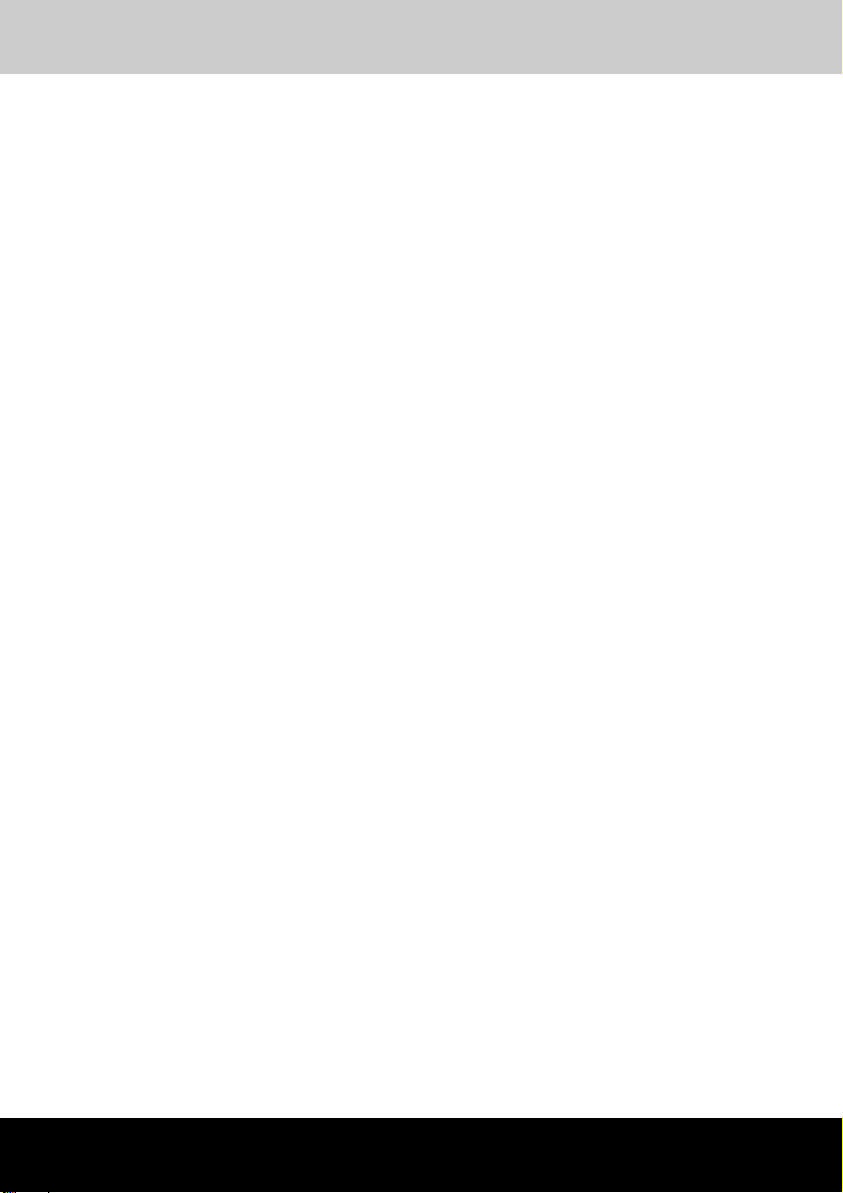
TECRA M4
Précautions générales
Les ordinateurs TOSHIBA ont été conçus pour assurer une sécurité
maximale, minimiser les tensions et supporter les rigueurs de l'informatique
nomade. Cependant, certaines précautions doivent être prises pour éviter
les risques de blessures ou de dommages.
Lisez attentivement les précautions générales ci-dessous et respectez les
avertissements mentionnés dans le présent manuel.
Traumatismes liés au stress
Lisez avec attention le Manuel de sécurité et d'ergonomie. Ce manuel
comporte des informations sur la prévention du stress, pour vos mains et
poignets, pouvant résulter d'une utilisation intensive du clavier.
Le chapitre 3, Mise en route, contient également des informations sur
l’agencement de l’environnement de travail, ainsi que sur les postures et
l’éclairage adaptés, afin de réduire le stress.
Température externe de l’ordinateur
■ Evitez tout contact physique prolongé avec l'ordinateur. Si l'ordinateur
est utilisé pendant de longues périodes, sa surface peut devenir très
chaude. Vous pouvez ne pas sentir la chaleur au toucher, mais le fait de
rester en contact physique avec l'ordinateur pendant un certain temps
(si vous posez l'ordinateur sur vos cuisses ou si vous laissez vos mains
sur le repose-mains, par exemple) peut occasionner des brûlures
superficielles.
■ Si vous utilisez l'ordinateur pendant une période prolongée, évitez tout
contact direct avec la plaque en métal des ports d'entrée-sortie.
Elle peut en effet devenir très chaude.
■ La surface de l'adaptateur secteur peut devenir très chaude en cas
d'utilisation de celui-ci. Cet état n'indique en aucun cas un
dysfonctionnement. Si vous devez transporter l'adaptateur secteur,
débranchez-le et laissez-le refroidir un moment.
■ Ne déposez pas l'adaptateur secteur sur une matière sensible à la
chaleur. Vous risquez en effet de l'endommager.
Pressions et impacts
Ne faites pas subir de fortes pressions à l'ordinateur ni d'impacts violents.
Les pressions et impacts excessifs risquent d'endommager les composants
de l'ordinateur et d'entraîner des dysfonctionnements.
Manuel de l'utilisateur xvi
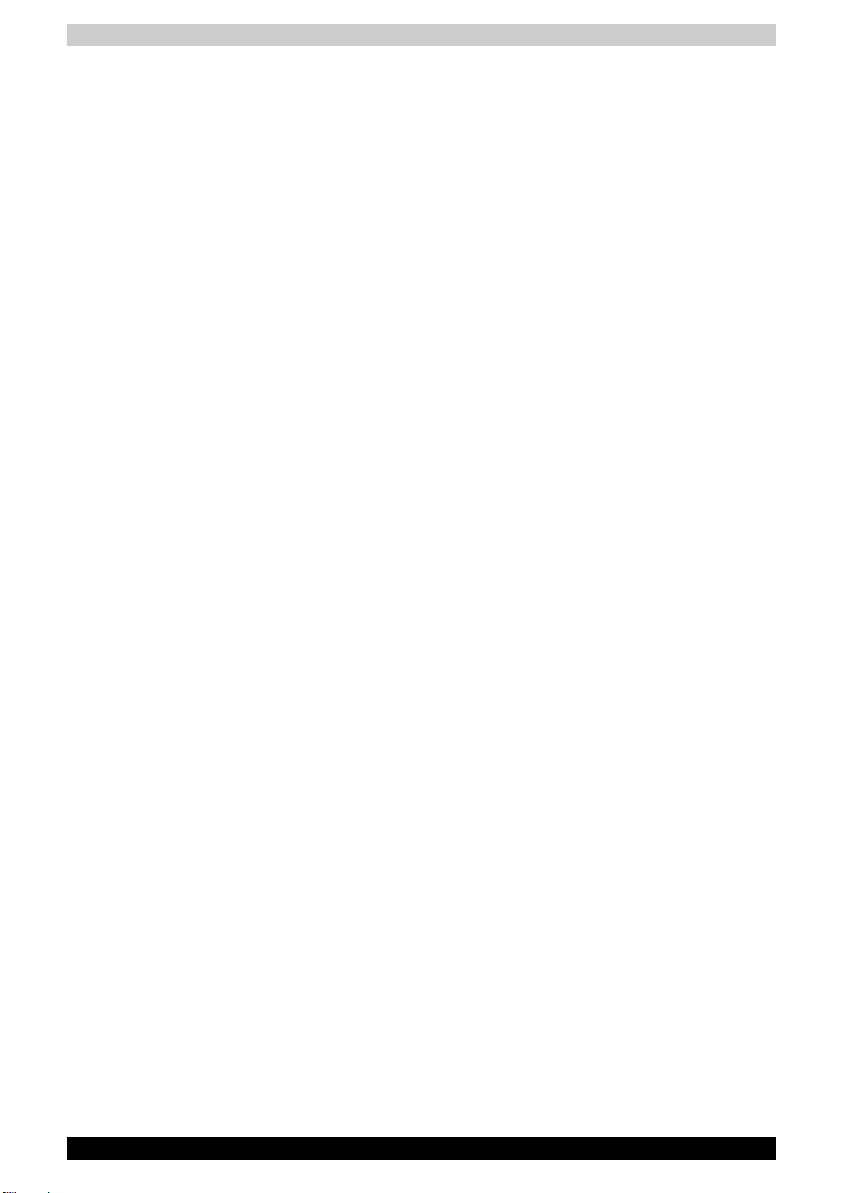
Précautions générales
Surchauffe des cartes PC
Certaines cartes PC peuvent chauffer après une utilisation prolongée.
La surchauffe d'une carte PC peut provoquer des dysfonctionnements.
Vérifiez également la température des cartes PC avant de les retirer.
Téléphones mobiles
L'utilisation de téléphones portables peut causer des interférences avec le
système audio. Les autres fonctions de l’ordinateur ne sont pas affectées, il
est cependant recommandé de ne pas utiliser un téléphone mobile à moins
de 30 cm de l’ordinateur.
TECRA M4 xvii

TECRA M4
Chapitre 1
Introduction
Le présent chapitre présente les fonctions, options et accessoires de votre
ordinateur. Il dispose également d’une liste de vérification de l’équipement.
Certaines fonctions décrites dans ce manuel risquent de ne pas
fonctionner correctement si vous utilisez un système d'exploitation autre
que celui installé par TOSHIBA.
Liste de vérification de l'équipement
Déballez soigneusement l'ordinateur. Conservez le carton et l'emballage
pour une utilisation ultérieure.
Matériel
Assurez-vous que tous les éléments suivants sont présents :
■ TECRA M4 Ordinateur personnel portable
■ Adaptateur secteur et cordon d'alimentation (2 ou 3 fiches selon le
modèle)
■ Capuchon d'AccuPoint (périphérique de pointage) de rechange
■ Stylet Tablet PC
■ Stylet de rechange (fourni sur certains modèles)
■ Le stylet pour Tablet PC figure dans l’emballage d’origine. Le carton
contient également des pointes de rechange et un outil d'extraction.
■ Pour certains modèles de cette série, un stylet de rechange figure dans
l’emballage d’origine.
Manuel de l'utilisateur 1-1

Logiciel
Microsoft® Windows XP Edition Tablet PC
■ Les logiciels suivants sont préinstallés :
®
■ Microsoft
■ Microsoft Internet Explorer
■ Utilitaires TOSHIBA
■ Utilitaire TOSHIBA SD Memory Boot
■ Lecteur DVD vidéo
■ Utilitaire Périphériques de pointage multiples TOSHIBA
■ Economie TOSHIBA
■ TOSHIBA Mobile Extension
■ TOSHIBA Assist
■ TOSHIBA ConfigFree
■ Utilitaire TOSHIBA Zooming
■ TOSHIBA PC Diagnostic Tool
■ TOSHIBA Controls
■ TOSHIBA Mic Effect
■ Utilitaire TOSHIBA Rotation
■ Utilitaire TOSHIBA Tablet Access code Logon
■ Utilitaires TOSHIBA Accelerometer
■ TOSHIBA Common Modules
■ Manuel en ligne
■ DVD-ROM de restauration Toshiba
Windows XP Edition Tablet PC
Introduction
Documentation
■ TECRA M4 Ordinateur personnel portable – Manuel de l'utilisateur
■ Guide de démarrage rapide TECRA M4
■ Microsoft Windows XP Tablet PC Edition – Manuel de mise en route
■ Manuel de sécurité et d'ergonomie
■ Informations sur la garantie
Si l’un de ces éléments manque ou est endommagé, contactez votre
revendeur immédiatement.
TECRA M4 1-2

Caractéristiques
L’ordinateur bénéficie de la technologie d’intégration évoluée à grande
échelle (LSI) de TOSHIBA avec semi-conducteur à oxyde de métal
complémentaire (CMOS) afin d’obtenir une taille compacte, un poids
minimum, une faible consommation d’énergie et une grande fiabilité.
Cet ordinateur dispose des caractéristiques et des avantages suivants :
Processeur
Introduction
Intégré
Cet ordinateur est équipé d'un processeur Intel®
Pentium
second niveau de 2 Mo. Il prend également en
charge la technologie Enhanced Intel
SpeedStep
®
M qui inclut une mémoire cache de
®
TM
.
Certains modèles appliquent la technologie Intel® Centrino™, qui repose
sur trois technologies distinctes : Intel® Pentium
Network Connection et la famille de composants Intel
®
M, Intel® PRO/Wireless
®
915.
Responsabilités (UC)
Responsabilités relatives aux performances de l'unité centrale (« UC »)
Les performances de votre UC peuvent différer des spécifications dans les
cas suivants :
■ utilisation de certains périphériques externes ;
■ utilisation de l'alimentation sur batterie au lieu de l'alimentation
secteur ;
■ utilisation de certaines images multimédia, générées par l'ordinateur ou
par des applications vidéo ;
■ utilisation de lignes de téléphone standard ou de connexions réseau à
faible débit ;
■ utilisation de logiciels de modélisation complexes, tels que des
applications de conception assistée par ordinateur avancées ;
■ utilisation simultanée de plusieurs applications ou fonctionnalités ;
■ utilisation de l'ordinateur dans des zones de basse pression
atmosphérique (altitude supérieure à 1000 mètres au-dessus du
niveau de la mer)
■ utilisation de l'ordinateur à des températures non comprises entre 5 °C
et 30 °C ou supérieures à 25 °C à haute altitude (toutes les références
de température sont approximatives et peuvent varier en fonction du
modèle d'ordinateur. Veuillez consulter la documentation de
l'ordinateur ou le site Toshiba à l'adresse www.pcsupport.toshiba.com
pour obtenir des compléments d'information).
TECRA M4 1-3
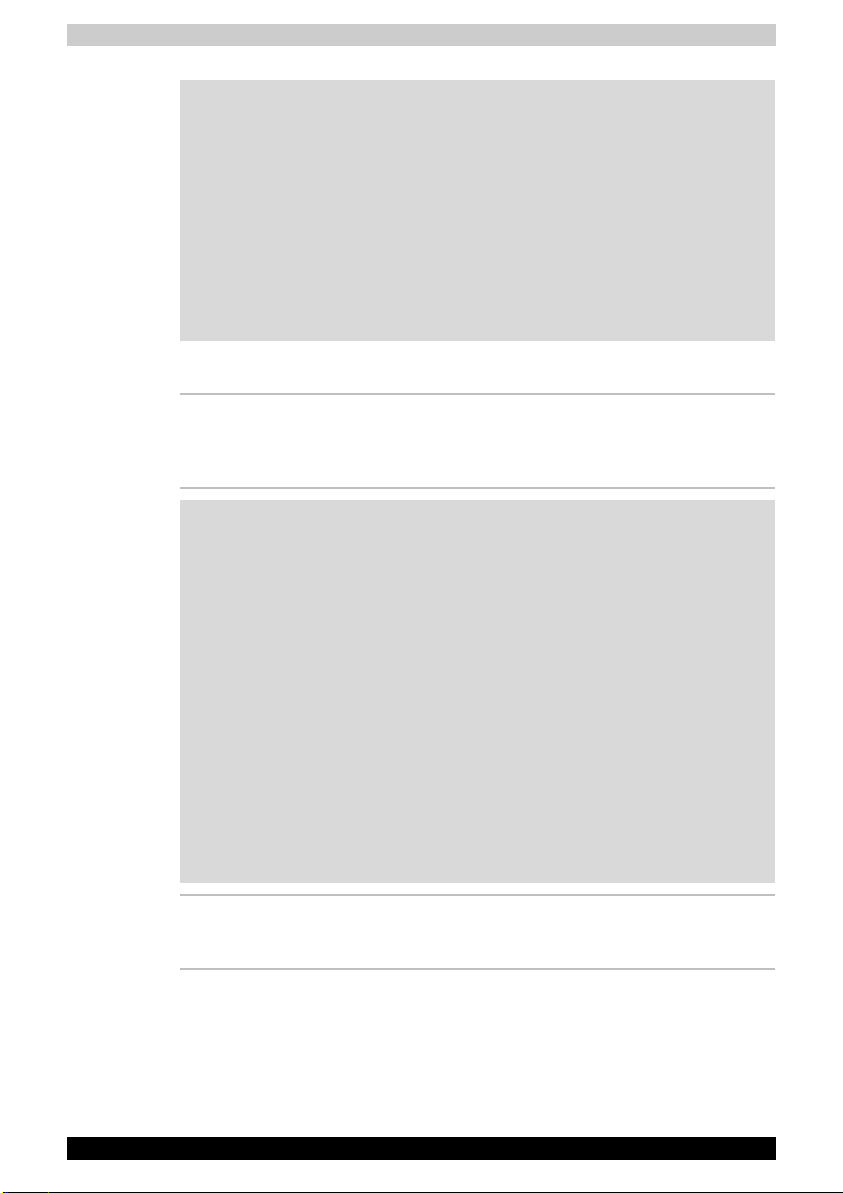
Introduction
Les performances de l'UC peuvent également varier en fonction de la
configuration du système.
Dans certaines circonstances, votre ordinateur peut s'éteindre
automatiquement. Il s'agit d'une mesure de protection visant à réduire les
risques de perte de données ou de détérioration du produit lorsque les
conditions d'utilisation ne sont pas respectées. Pour ne pas perdre vos
données, effectuez régulièrement des copies de sauvegarde sur un
support externe. Afin de garantir des performances optimales, respectez
toujours les recommandations d'utilisation. Vous trouverez d’autres
restrictions dans les spécifications « Environnement » à l’annexe A. Pour
plus d’informations, contactez les services techniques ou le centre
d’assistance de Toshiba.
Mémoire
Emplacements Des modules mémoire de 256, 512 ou 1 024 Mo
peuvent être installés dans les deux connecteurs
mémoire. La configuration maximum est de
2048Mo.
Responsabilités (avertissement relatif à la mémoire
principale)
Les nouveaux GPU révolutionnaires nVIDIA GeForceTM Go 6200 et ATI
RADEON X300/X600 utilisent la bande passante du bus PCI Express pour
atteindre des performances graphiques bien plus élevées qu'avec des
solutions de mémoire graphique classiques. Les GPU nVIDIA GeForce
Go 6200 GPU et ATI RADEON X300/X600 partagent la capacité et la
bande passante de la mémoire graphique dédiée et de la mémoire
système disponible de façon dynamique pour des performances
exceptionnelles et une mémoire graphique totale plus grande.
La capacité en mémoire VRAM indiquée sur l'écran NVIDIA est la somme
de la mémoire graphique discrète et du maximum de mémoire graphique
pouvant être allouée de façon dynamique par la mémoire système. La
capacité en mémoire système indiquée dans l'écran des propriétés de
Microsoft Windows représente la capacité maximum sans tenir compte de
la possibilité d'une allocation dynamique de mémoire système au système
graphique.
TM
RAM vidéo Une partie de la mémoire système est dédiée à
la mémoire vidéo. 64 ou 128 Mo de mémoire vive
pour l'affichage vidéo.
TECRA M4 1-4
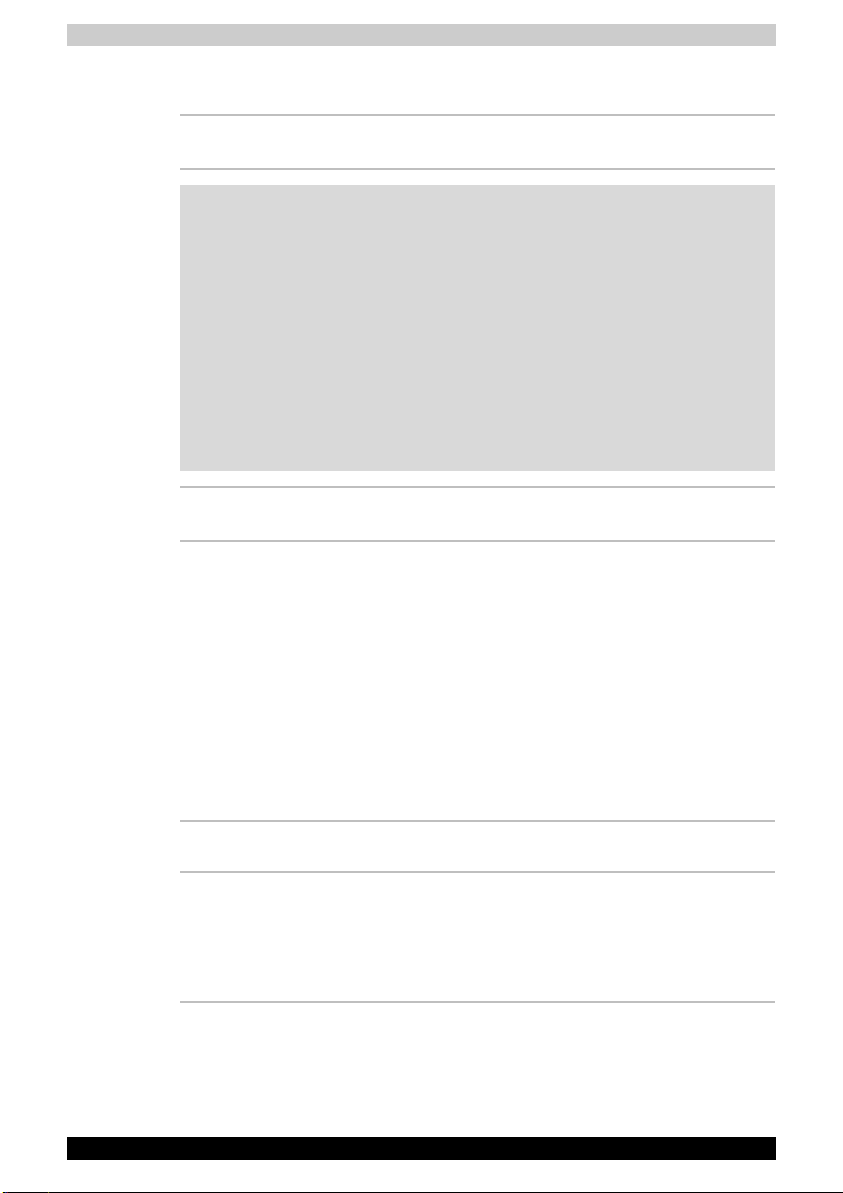
Alimentation
Introduction
Batterie principale L’ordinateur est alimenté par une batterie
rechargeable au lithium ion.
Responsabilités (autonomie de la batterie)
L'autonomie de la batterie peut varier sensiblement selon le modèle du
produit, la configuration, les applications, les paramètres de gestion de
l'alimentation et les fonctions utilisées ; il existe également des variations
naturelles des performances liées à la conception des composants
individuels. Les chiffres relatifs à l'autonomie des batteries ont été obtenus
par Toshiba sur de modèles et des configurations précis et étaient exacts
au moment de la publication. Le temps de chargement dépend de
l’utilisation. La batterie ne se charge pas lorsque l’ordinateur monopolise
l’alimentation. La capacité de rechargement de la batterie se dégrade dans
le temps, ce qui implique le remplacement de la batterie lorsque les
performances de cette dernière deviennent insuffisantes. Cette limitation
s’applique à tous les types de batterie.
Batterie RTC La batterie interne alimente l’horloge temps réel
(RTC) et la fonction calendrier.
Adaptateur secteur L’adaptateur secteur universel alimente le
système et recharge les batteries lorsque ces
dernières s’épuisent. Cet adaptateur est livré
avec un cordon d’alimentation indépendant.
Il dispose d'une prise de 2 ou 3 fiches selon les
modèles.
Du fait qu'il est universel, l'adaptateur peut
recevoir des tensions comprises entre 100 et
240 volts ; le courant de sortie varie cependant
d'un modèle à l'autre. L'utilisation d'un modèle
inapproprié risque d'endommager l'ordinateur.
Reportez-vous à la section Adaptateur secteur
du chapitre 2, Présentation.
Disques
Disque dur Disponible en 4 tailles.
■ 40,0 milliards d'octets (37,26 Go) ;
■ 60 milliards d'octets (55,89 Go)
■ 80,0 milliards d'octets (74,53 Go)
■ 100,0 milliards d'octets (93,16 Go)
TECRA M4 1-5
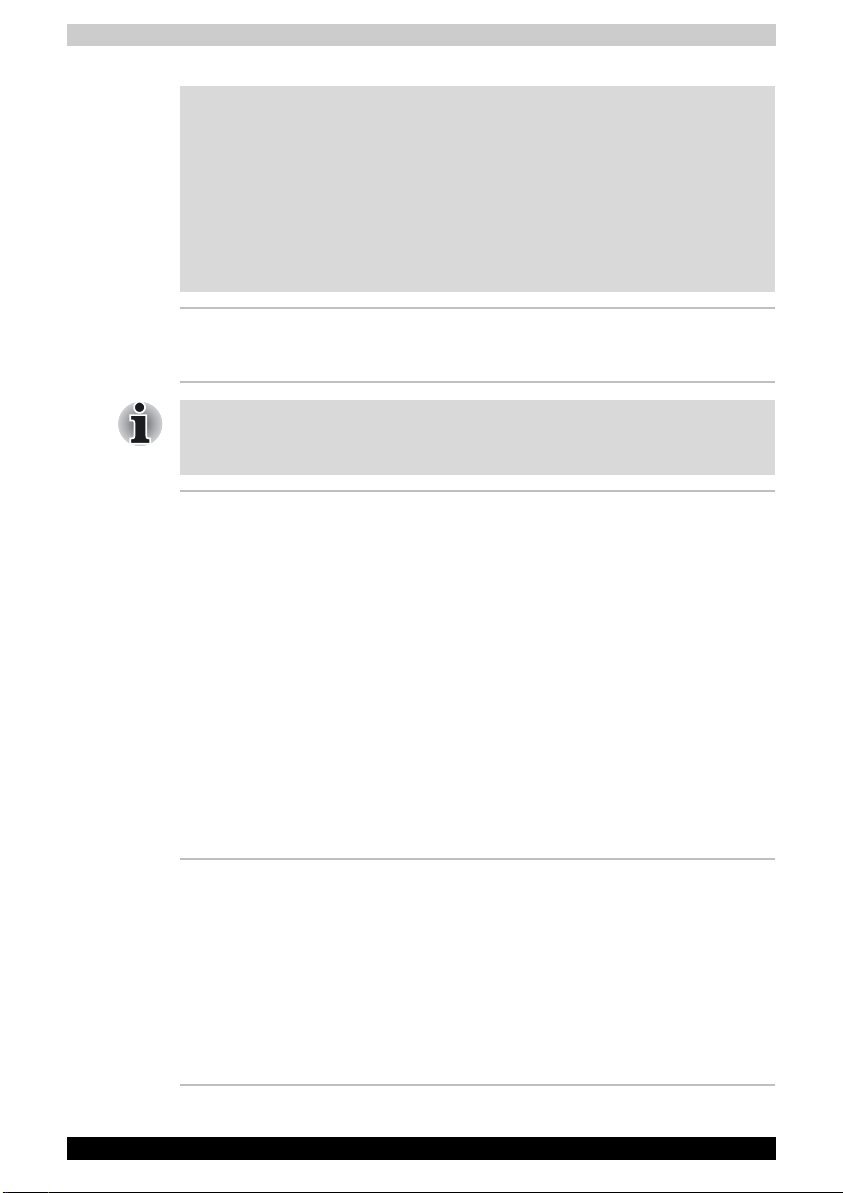
Introduction
Responsabilités (capacité du disque dur)
1 giga-octet (Go) correspond à 1000 × 1000 × 1000 = 1000 000 000 octets
en puissances de 10. Le système d'exploitation de l'ordinateur, en
revanche, affiche sa capacité de stockage en puissances de 2, et définit
1 Go = 1024 × 1024 × 1024 = 1073 741 824 octets. Il est donc possible
que la capacité de stockage affichée soit inférieure à celle annoncée. La
capacité de stockage disponible dépend également du nombre de
systèmes d'exploitation pré-installés, ainsi que du nombre d'application et
de fichiers de données. La capacité après formatage réelle peut varier.
Lecteur de
disquettes USB
Disquettes 3,5 pouces de 1,44 Mo ou 720 Ko.
Il se connecte au port USB. (Modèles
sélectionnés uniquement.)
Il est possible de configurer les ordinateurs de cette série avec un lecteur
de disque optique installé sur le module Slim SelectBay. Les lecteurs de
disques optiques disponibles sont décrits ci-dessous.
Lecteur de
DVD-ROM
Certains modèles sont équipés d’un lecteur de
DVD-ROM intégré permet de lire des CD/DVD
de 12 ou 8 cm sans adaptateur. Les DVD sont
lus à une vitesse maximum de 8x et les CD à une
vitesse de 24x. Le lecteur prend en charge les
formats suivants :
■ DVD-ROM
■ DVD vidéo
■ CD-DA
■ CD-Text
■ Photo CD™ (sessions simples ou multiples)
■ CD-ROM Mode 1, Mode 2
■ CD-ROM x A Mode 2 (Forme1, Forme2)
■ CD amélioré (CD-EXTRA)
■ Méthode d’adressage 2
Lecteur
DVD-ROM&CD-R/RW
Certains modèles sont équipés d'un lecteur de
DVD-ROM et CD-R/RW intégré qui permet de
lire des CD/DVD sans adaptateur. La vitesse de
lecture maximum des DVD-ROM est de 8x et
celle des CD-ROM de 24x. La vitesse d'écriture
maximum des CD-R et CD-RW est de 24x
maximum. En lecture, ce lecteur supporte les
mêmes formats que le lecteur de DVD-ROM.
■ CD-R
■ CD-RW
TECRA M4 1-6
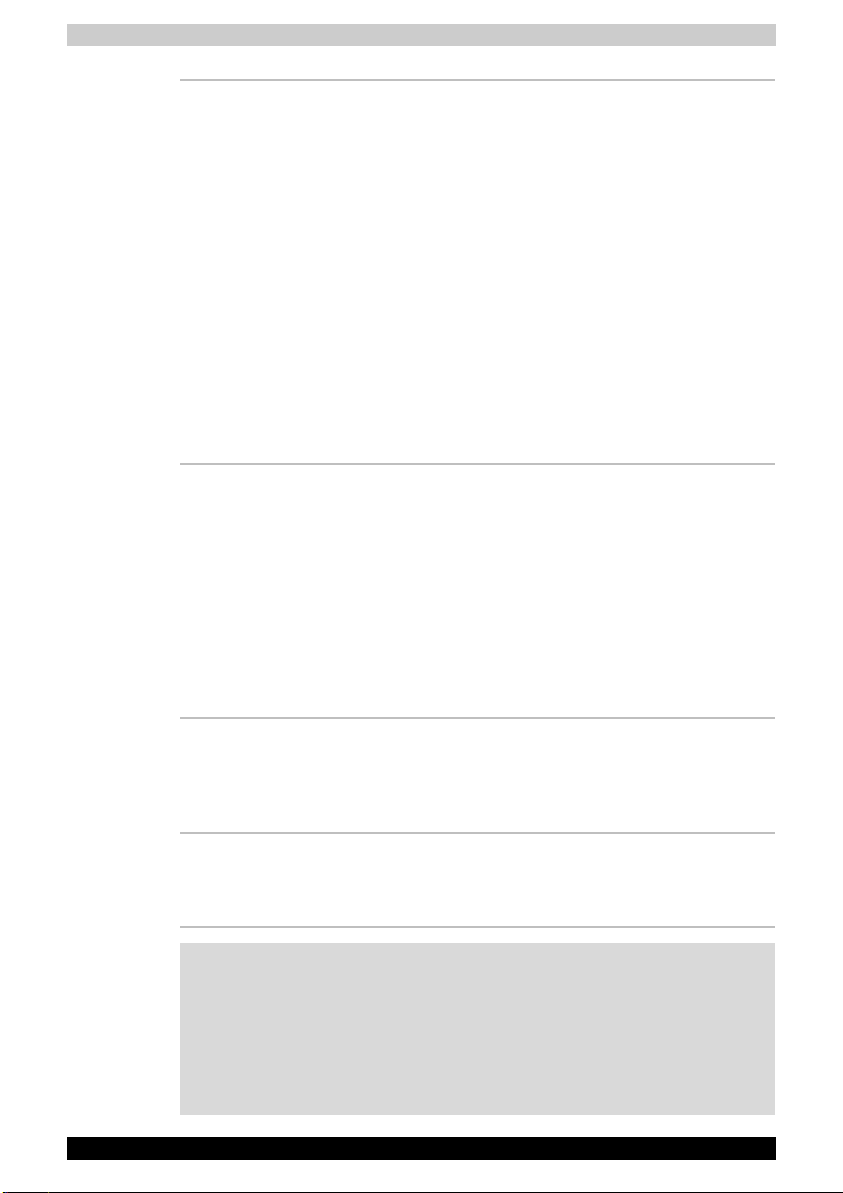
Introduction
Lecteur de DVD
Super Multi
Lecteur de DVD
super multi double
couche
Certains modèles sont équipés d’un lecteur
intégré de DVD Super Multi permet d'enregistrer
des données sur des CD/DVD réinscriptibles et
de lire des CD/DVD de 12cm ou 8cm sans
adaptateur. La vitesse de lecture maximum des
DVD-ROM est de 8x et celle des CD-ROM de
24x. La vitesse d'écriture maximum des CD-R
est de 24x, des CD-RW de 10x, des DVD-R et
DVD+R de 8x, des DVD-RW et DVD+RW de 4x,
et des DVD-RAM de 3x. Ce lecteur prend en
charge les formats suivants, outre les DVD-ROM
et CD-R/RW.
■ DVD-R
■ DVD-RW
■ DVD-RAM
■ DVD+R
■ DVD+RW
Certains modèles sont équipés d’un lecteur
intégré de DVD Super Multi permet d'enregistrer
des données sur des CD/DVD réinscriptibles et
de lire des CD/DVD de 12cm ou 8cm sans
adaptateur. La vitesse de lecture maximum des
DVD-ROM est de 8x et celle des CD-ROM de
24x. La vitesse d'écriture des CD-R est de 24x,
des CD-RW de 10x, des DVD-R et DVD+R de
8x, des DVD+R DL de 2,4x, des DVD-RW et
DVD+RW de 4x, et des DVD-RAM de 3x. Ce
lecteur supporte les mêmes formats que le
lecteur DVD Super Multi.
Ecran
L’écran LCD (cristaux liquides) interne permet d’afficher des images haute
résolution. Vous pouvez régler l'inclinaison de l'écran en fonction de vos
préférences.
Intégré Ecran LCD TFT de 14,1 pouces, 16 millions de
couleurs, avec l'une des résolutions suivantes :
SXGA+, résolution en pixels de 1 400 pixels
(horizontale) x 1 050 (verticale)
Responsabilités (LCD)
Au fil du temps, et selon l'utilisation de l'ordinateur, la luminosité de l'écran
interne se détériore. Cette limitation est liée à la technologie à cristaux
liquides et ne constitue pas un dysfonctionnement.
La luminosité maximum implique une connexion au secteur. L'intensité
lumineuse de l'écran diminue lorsque l'ordinateur est alimenté par la
batterie et vous ne pourrez pas augmenter la luminosité de l'écran.
TECRA M4 1-7

Introduction
Contrôleur
graphique
Le contrôleur graphique permet d'optimiser
l'affichage. Pour de plus amples détails, reportezvous à la section Contrôleur d'écran et modes de
l'annexe B.
Responsabilités (GPU)
Les performances du GPU peuvent varier selon le modèle du produit, la
configuration, les applications, les paramètres de gestion de l'alimentation
et les fonctions utilisées. Ses performances sont optimales lorsqu'il
fonctionne sur secteur et peuvent diminuer sensiblement lorsqu'il est
alimenté par batterie.
Clavier
Intégré Le clavier 85 ou 86 touches, compatible avec un
clavier étendu IBM
numérique intégré et un bloc de contrôle du
curseur, ainsi que les touches et .
Reportez-vous au chapitre 5, Le clavier, pour
plus de détails.
®
, comporte un bloc
Périphérique de pointage
TouchPad intégré Touch Pad et les boutons de contrôle du repose-
AccuPoint intégré Cette manette de pointage, située au centre du
Stylet Tablet PC
fourni
Stylet de rechange Le stylet permet de saisir les informations
mains permettent de contrôler le déplacement du
curseur et le défilement des fenêtres.
clavier, permet de contrôler facilement le curseur.
Le stylet permet de saisir les informations
directement sur l’écran.
directement sur l’écran. Vous disposez d’un
stylet de rechange en cas de perte du stylet
d’origine.
Certains ordinateurs de cette série disposent
d’un stylet de rechange.
TECRA M4 1-8
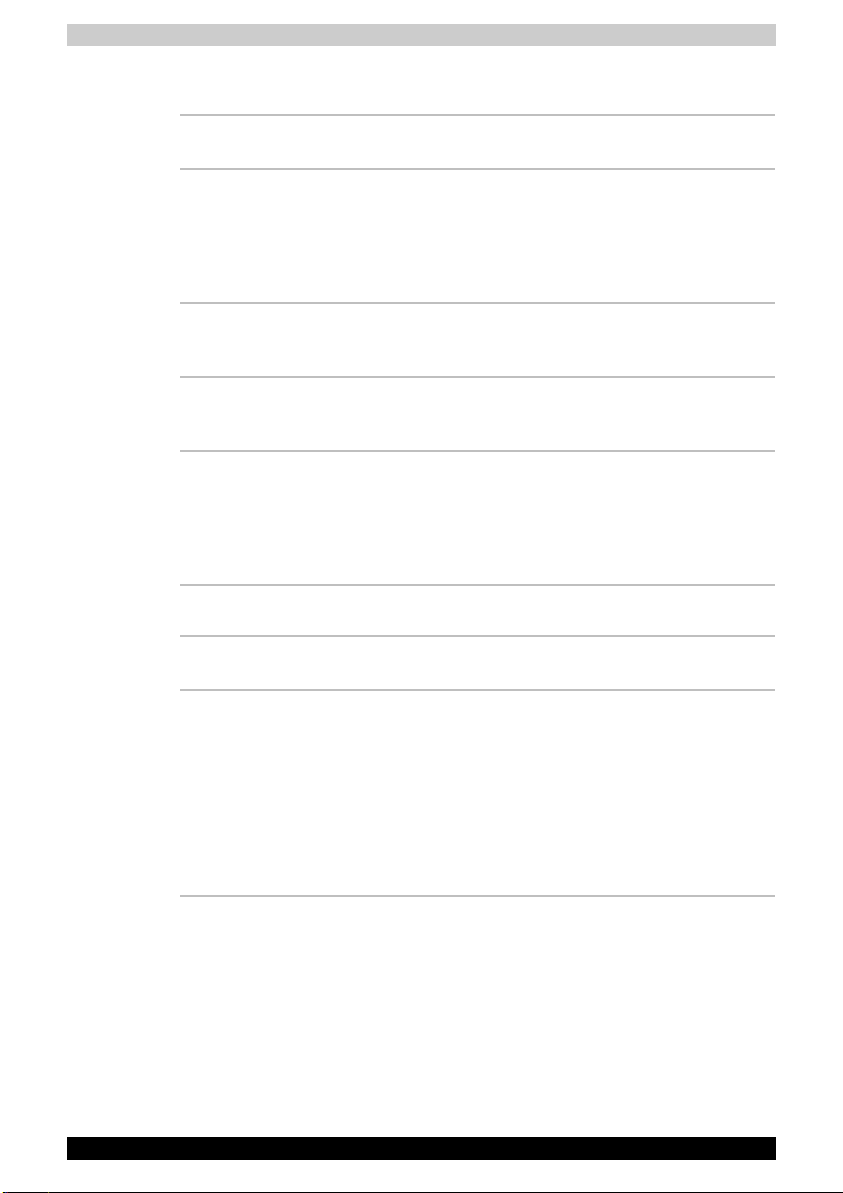
Ports
Introduction
Ecran externe Port VGA analogique gérant les fonctions
Ports USB (USB 2.0) L'ordinateur est équipé de ports USB
Interface d'accueil Ce port permet de raccorder un duplicateur de
i.LINK (IEEE1394) Ce port permet de transférer des données à un
Infrarouge Le port série infrarouge est compatible avec la
compatibles VESA DDC2B.
compatibles avec la norme USB 2.0 qui permet
d'atteindre une vitesse de transmission 40 fois
supérieure à celle de la norme USB 1.1 (ces
ports prennent également en charge la norme
USB 1.1).
ports avancé III en option, comme indiqué dans
la section Options.
débit élevé à partir de périphériques externes tels
que des caméscopes numériques.
norme IrDA 1.1 de l'Infrared Data Association.
Cette norme autorise des transferts sans câble à
4 Mbps, 1.152 Mbps, 115,2 Kbps, 57,6 Kbps,
38,4 Kbps, 19,2 Kbps ou 9,6 Kbps avec les
périphériques externes compatibles IrDA 1.1.
Emplacements
Carte PC L'emplacement de la carte PC permet d'accueillir
Carte SD Cet emplacement permet de transférer
une carte de type II.
facilement des données en provenance de
périphériques, tels que des caméscopes
numériques ou des assistants personnels, qui
utilisent les cartes SD de mémoire flash.
Cet emplacement peut également accueillir un
module mémoire.
Reportez-vous au chapitre 8, Périphériques
optionnels, pour plus de détails.
TECRA M4 1-9
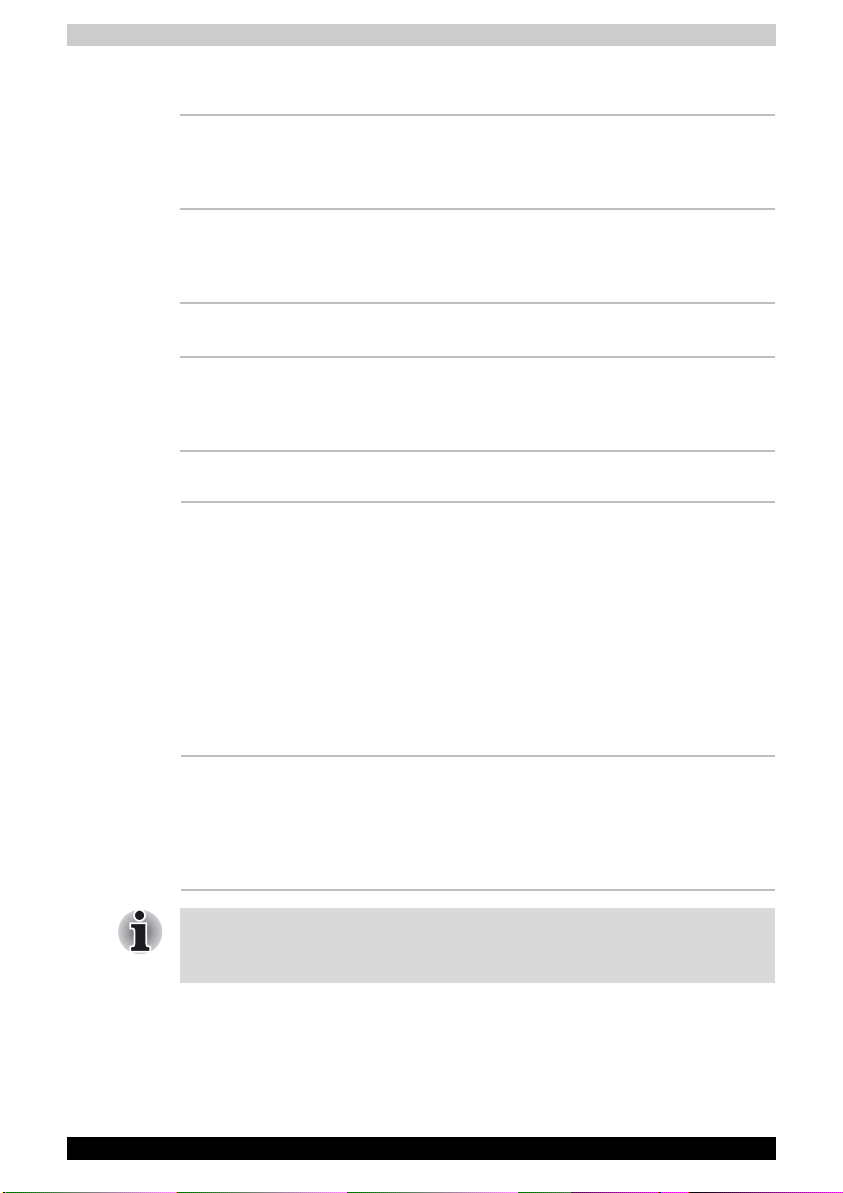
Multimédia
Introduction
Système audio Le système audio compatible Windows Sound
Sortie vidéo
(S-Vidéo)
Prise casque Une prise jack mini de 3,5 mm permet de
Prise microphone Une mini-prise microphone de 3,5 mm permet le
System inclut des haut-parleurs internes, un
microphone ainsi que des prises casque et
micro.
La prise de sortie vidéo permet de transférer des
données vers des appareils externes. Le type de
sortie dépend du type de périphérique branché
sur le câble S-Video.
connecter un casque stéréo.
branchement d'un connecteur mini-jack à trois
conducteurs pour une sortie microphone en
mono.
Communications
Modem Le modem interne prend en charge les
communications de type données ou télécopies.
Il prend en charge la norme V.90 (V.92). La
vitesse du transfert des données et des
télécopies dépend de la qualité de la ligne
téléphonique. Une prise RJ11 permet de
connecter le modem à une prise téléphonique.
Il est installé en usine dans certains pays. Les
normes V.90 et V.92 ne sont prises en charge
qu’aux Etats-Unis, au Canada, au Royaume-Uni,
en France, en Allemagne et en Australie.
Ailleurs, seule la norme V.90 est supportée.
LAN L'ordinateur prend en charge les protocoles
La prise LAN du duplicateur de ports avancé III prend en charge les
réseaux Ethernet (10 mégabits par seconde, 10BASE-T) et Fast Ethernet
(100 mégabits par seconde, 100BASE-TX).
TECRA M4 1-10
Ethernet LAN (10 mégabits par seconde,
10BASE-T), Fast Ethernet LAN (100 mégabits
par seconde, 100BASE-TX) et LAN Gigabit
Ethernet (1 000 mégabits par seconde,
1000BASE-T).
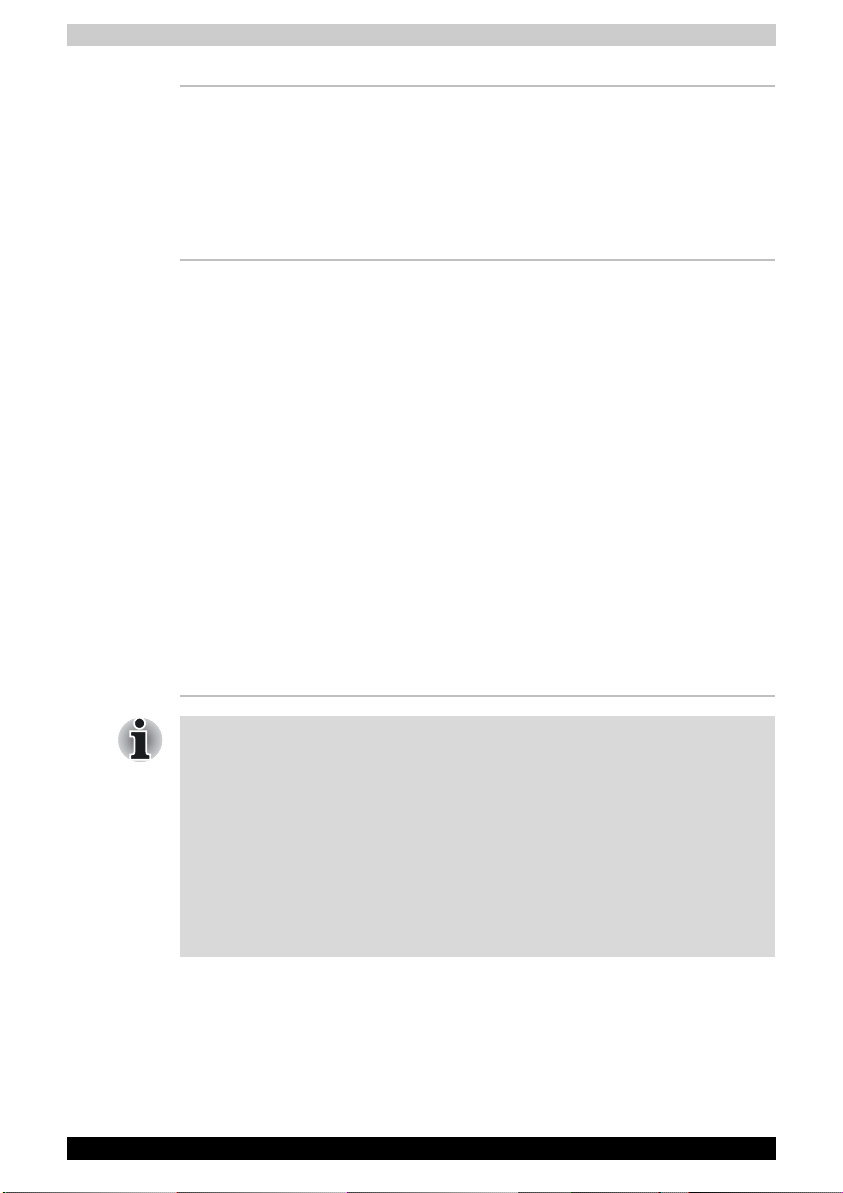
Introduction
Bluetooth Certains ordinateurs de cette série sont équipés
des fonctions Bluetooth. La technologie sans fil
Bluetooth permet d'échanger sans câble des
données entre des ordinateurs et des
périphériques (par exemple, des imprimantes).
Bluetooth permet de bénéficier de
communications sans fil rapides, fiables et sûres
à courte distance.
LAN sans fil Certains ordinateurs sont équipés d'une carte
mini-PCI LAN sans fil compatible avec les
systèmes LAN reposant sur la technologie radio
DSSS (étalement du spectre en séquence
directe)/OFDM (multiplexage orthogonal par
répartition de fréquences), qui est conforme à la
norme IEEE 802.11 (révision A, B ou G).
■ Vitesse maximale théorique : 54 mégabits
par seconde (IEEE802.11a, 802.11g)
■ Vitesse maximale théorique : 11 mégabits par
seconde (IEEE802.11b)
■ Sélection du canal (5 GHz : révision A /
2,4 GHz : révision B/G)
■ Itinérance sur des canaux multiples
■ Gestion de l'alimentation de la carte.
■ Chiffrement de données WEP (Wired
Equivalent Privacy) basé sur l'algorithme de
chiffrement à 128 bits.
■ Accès Wi-Fi protégé (WPA).
■ Les valeurs numériques données correspondent au maximum
théorique pour les normes LAN sans fil. Les valeurs réelles peuvent
varier.
■ La vitesse de transmission sur le réseau sans fil et la portée de ce
réseau dépendent de l'environnement et de ses obstacles
électromagnétiques, de la conception et de la configuration des points
d'accès et du client, ainsi que des configurations logicielles et
matérielles. Le taux de transmission (à x Mbit/s) correspond à la
vitesse maximum théorique lors de l'application de la norme
IEEE802.11 (a/b/g). La vitesse de transmission réelle est inférieure à la
vitesse maximum théorique.
TECRA M4 1-11
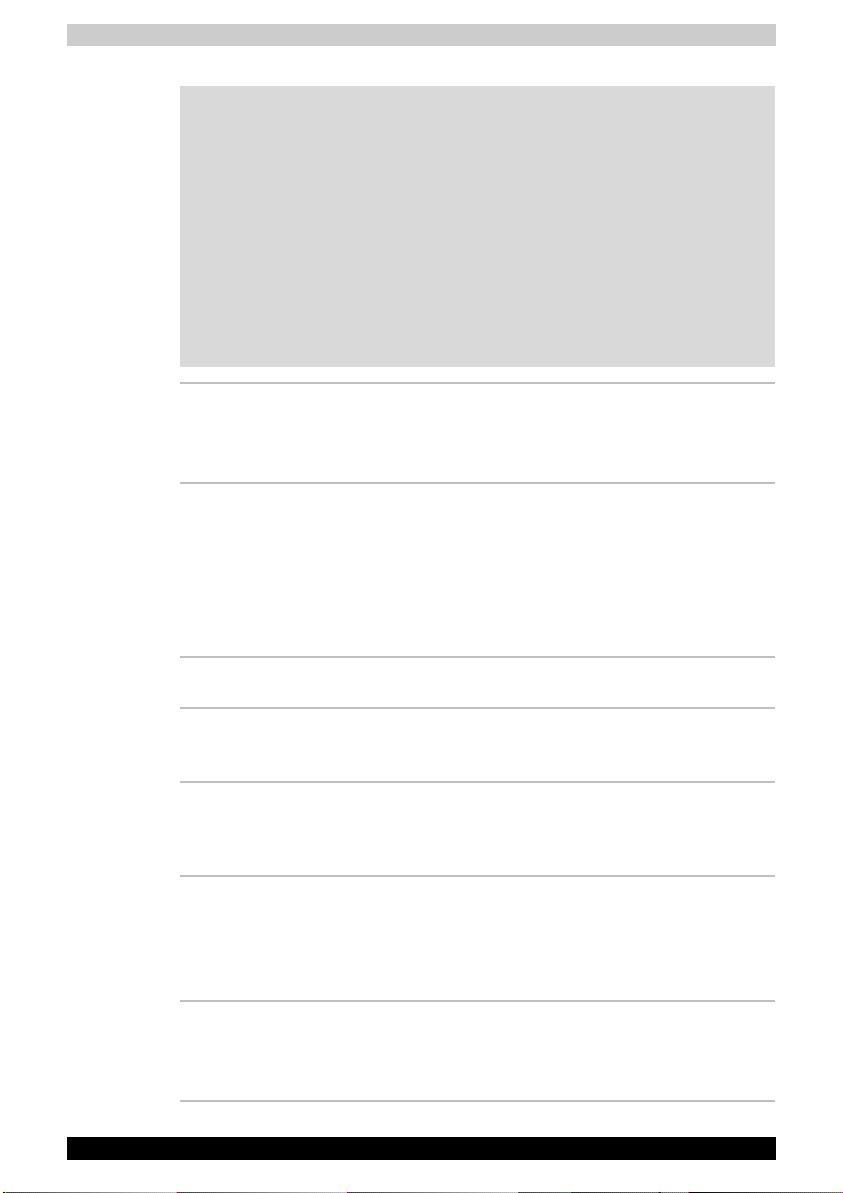
Introduction
Responsabilités (LAN sans fil /Atheros)
La vitesse de transmission sur le réseau sans fil et la portée de ce réseau
dépendent de l'environnement et de ses obstacles électromagnétiques, de
la conception et de la configuration des points d'accès et du client, ainsi
que des configurations logicielles et matérielles.
[54 mégabits par seconde correspond à la vitesse théorique maximum
selon la normeIEEE802.11 (a/b/g)]. La vitesse de transmission réelle est
inférieure à la vitesse maximum théorique.
Pour bénéficier de la fonction Atheros Super AG
client et votre point d'accès doivent prendre en charge la fonction
correspondante. Les performances de ces fonctions peuvent varier selon
le format des données transmises.
TM
ou Super GTM, votre
Commutateur sur
communication sans
fil
Modules Slim Select
Bay
Sécurité
Prise de sécurité Permet d'installer un verrou de sécurité en option
Verrou de Slim
Select Bay
Fonctions spéciales
Les fonctions suivantes sont soit des fonctions spécifiques aux ordinateurs
TOSHIBA soit des fonctions évoluées qui simplifient leur utilisation.
Ce commutateur active/désactive les fonctions
de réseau sans fil/Bluetooth.
Certains modèles sont équipés de fonctions LAN
sans fil et Bluetooth.
Slim Select Bay est une baie de lecteur
permettant d'installer un lecteur de DVD-ROM,
de DVD-ROM&CD-R/RW, un lecteur de DVD
Super Multi, un deuxième disque dur ou une
batterie secondaire. TOSHIBA Mobile Extension
permet l'insertion à chaud de modules lorsque
vous utilisez un système d'exploitation Plug &
Play.
pour attacher l'ordinateur à un objet volumineux,
tel qu'un bureau.
Le module Slim SelectBay peut être verrouillé en
fixant un verrou dans l'emplacement réservé à
cet effet. A l'achat, le module Slim SelectBay est
déverrouillé.
TOSHIBA
Application, bouton
TECRA M4 1-12
Appuyez sur ce bouton pour lancer une
application.
Le programme de messagerie par défaut est
lancé par défaut.

Introduction
Touches d’accès
direct
Désactivation
automatique de
l’écran
Désactivation du
disque dur
Modes Veille ou
Veille prolongée
automatiques
Bloc numérique
intégré
Combinaisons de touches permettant de modifier
rapidement la configuration du système, d'activer
votre navigateur Internet et de contrôler le lecteur
de CD, directement à partir du clavier.
Cette fonction met l’écran interne
automatiquement hors tension lorsque le clavier
est resté inactif pendant un certain temps.
L'alimentation est rétablie dès qu'une touche est
utilisée. Vous pouvez spécifier le délai d’inactivité
avec l’option Extinction du moniteur, figurant
dans la fenêtre Modes économiques de l’utilitaire
Economie TOSHIBA.
Cette fonction permet d'interrompre l'alimentation
du disque dur lorsque ce dernier n'a pas été
utilisé pendant une période spécifiée.
L'alimentation est rétablie dès qu'une demande
d'accès est émise. Vous pouvez spécifier le délai
d’inactivité avec l’option Arrêt du disque dur,
figurant dans la fenêtre Modes économiques de
l’utilitaire Economie TOSHIBA.
Cette fonction permet d'arrêter automatiquement
le système en mode veille ou veille prolongée
lorsque l'ordinateur ne reçoit aucune entrée
pendant un certain laps de temps. Vous pouvez
spécifier l’heure et sélectionner Mise en veille ou
Veille prolongée à partir de l’élément Mise en
veille du système et Mise en veille prolongée de
la fenêtre Configuration de base de l’utilitaire
Economie TOSHIBA.
Un bloc numérique de dix touches est intégré au
clavier. Pour plus de détails sur l'utilisation du
bloc numérique, reportez-vous, à la section Bloc
numérique intégré du chapitre 5, Le clavier.
Mot de passe à la
mise sous tension
Vous disposez de deux niveaux de sécurité par
mot de passe, Responsable et Utilisateur, pour
éviter toute utilisation indésirable de votre
ordinateur.
Protection
immédiate
Une touche d'accès direct permet d'effacer le
contenu de l'écran et de désactiver l'ordinateur
pour protéger les données.
TECRA M4 1-13
